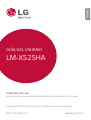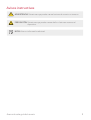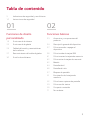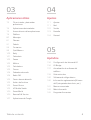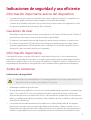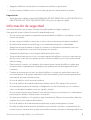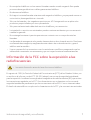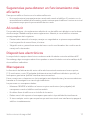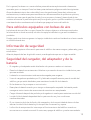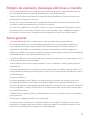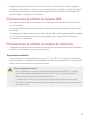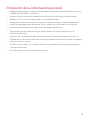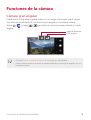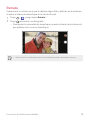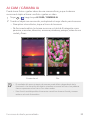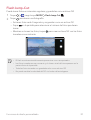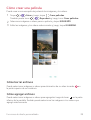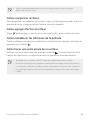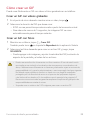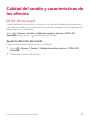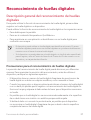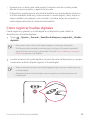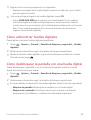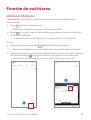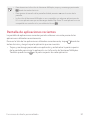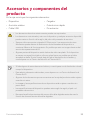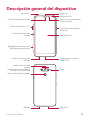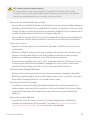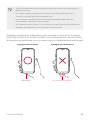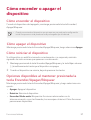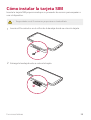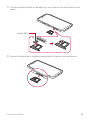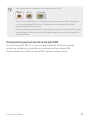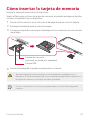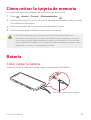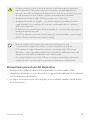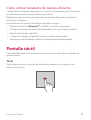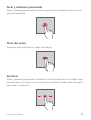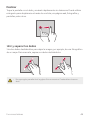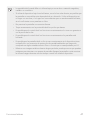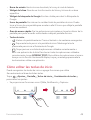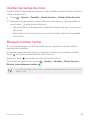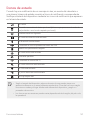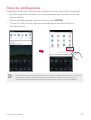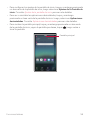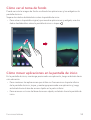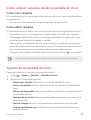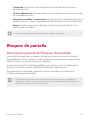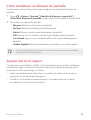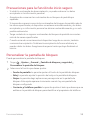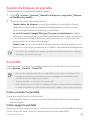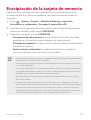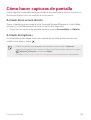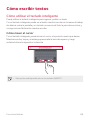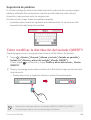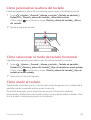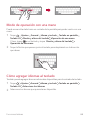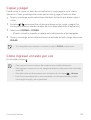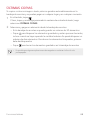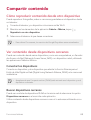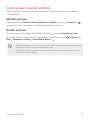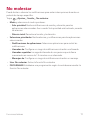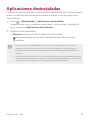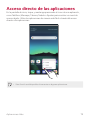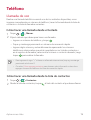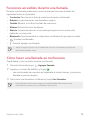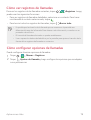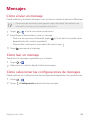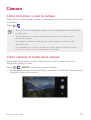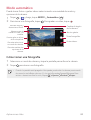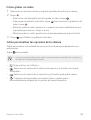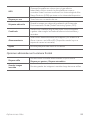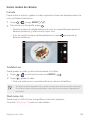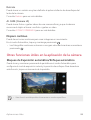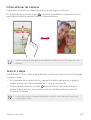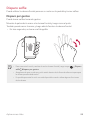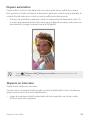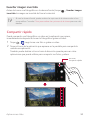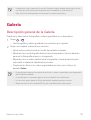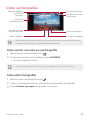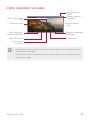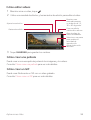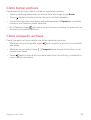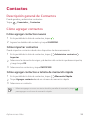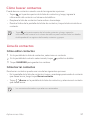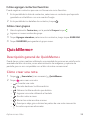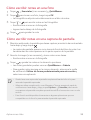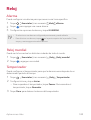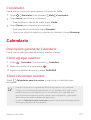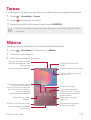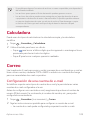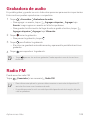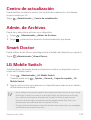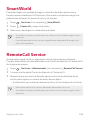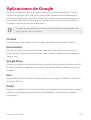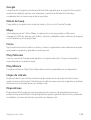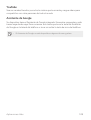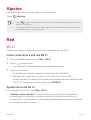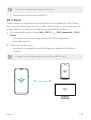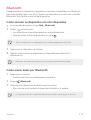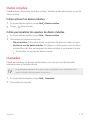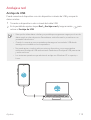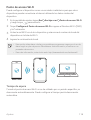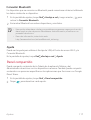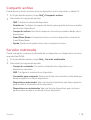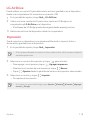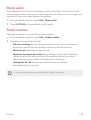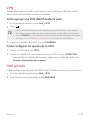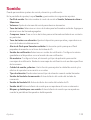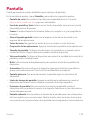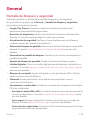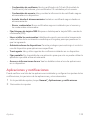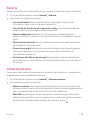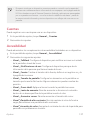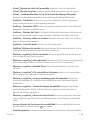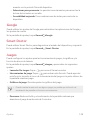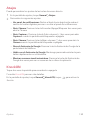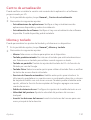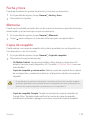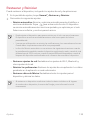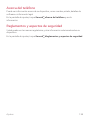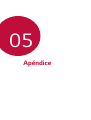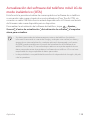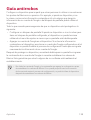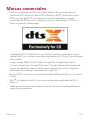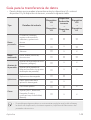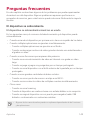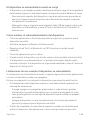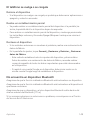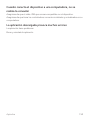LG LG Q60 El manual del propietario
- Categoría
- Teléfonos móviles
- Tipo
- El manual del propietario

MFL71449903 (1.0)
Copyright ©2019 LG Electronics Inc. Todos los derechos reservados.
www.lg.com/mx
ESPAÑOL
GUÍA DEL USUARIO
LM-X525HA
TELÉFONO CELULAR
Antes de utilizar su equipo lea atentamente este manual de instrucciones.

1
Acerca de esta guía del usuario
Gracias por elegir este producto LG. Lea atentamente esta guía del usuario antes
de utilizar el dispositivo por primera vez para garantizar un uso seguro y adecuado.
• Siempre utilice accesorios originales LG. Los elementos proporcionados
están diseñados únicamente para este dispositivo y es posible que no sean
compatibles con otros dispositivos.
• Las descripciones se basan en los ajustes predeterminados del dispositivo.
• Las aplicaciones predeterminadas del dispositivo están sujetas a actualizaciones,
y el soporte para estas aplicaciones puede retirarse sin previo aviso. Si
tiene preguntas acerca de una aplicación proporcionada con el dispositivo,
comuníquese con un Centro de Atención de LG. Para aplicaciones instaladas por
el usuario, comuníquese con el proveedor de servicios correspondiente.
• Modificar el sistema operativo del dispositivo o instalar software de fuentes no
oficiales puede dañar el dispositivo y provocar pérdidas o degradación de datos.
Dichas acciones constituyen un incumplimiento de su acuerdo de licencia con LG
y anulan su garantía.
• Algunos contenidos y algunas ilustraciones pueden diferir según la región,
el país, el proveedor de servicios, la versión del software o del SO (Sistema
Operativo), y están sujetos a cambios sin previo aviso.
• El software, los audios, los fondos de pantalla, las imágenes y demás medios
proporcionados con su dispositivo tienen licencia para uso limitado. Si extrae y
utiliza estos materiales para fines comerciales u otros fines, es posible que esté
infringiendo las leyes de derecho de autor. Como usuario, es completamente
responsable por el uso ilegal de los medios.
• Pueden generarse cargos adicionales por servicios de datos, como servicios
de mensajes, cargas, descargas, sincronización automática y ubicación. Para
anular los cargos adicionales, seleccione un plan de datos que se ajuste a sus
necesidades. Comuníquese con su proveedor de servicios para obtener más
información.
• Esta guía del usuario está disponible en el idioma oficial de cada país. Según el
idioma que se utilice, el contenido puede variar parcialmente.
ESPAÑOL

2Acerca de esta guía del usuario
Avisos instructivos
ADVERTENCIA: Situaciones que pueden causar lesiones al usuario o a terceros.
PRECAUCIÓN: Situaciones que pueden causar daños o lesiones menores al
dispositivo.
NOTA: Avisos o información adicional.

3
Tabla de contenido
01
Funciones de diseño
personalizado
18 Funciones de la cámara
22 Funciones de la galería
26 Calidad del sonido y características
de los efectos
27 Reconocimiento de huellas digitales
30 Función de multitarea
02
Funciones básicas
33 Accesorios y componentes del
producto
34 Descripción general del dispositivo
37 Cómo encender o apagar el
dispositivo
38 Cómo instalar la tarjeta SIM
41 Cómo insertar la tarjeta de memoria
42 Cómo retirar la tarjeta de memoria
42 Batería
44 Pantalla táctil
48 Pantalla de inicio
57 Bloqueo de pantalla
61 Encriptación de la tarjeta de
memoria
62 Cómo hacer capturas de pantalla
63 Cómo escribir textos
69 Compartir contenido
71 No molestar
5 Indicaciones de seguridad y uso eficiente
10 Instrucciones de seguridad

4Tabla de contenido
03
Aplicaciones útiles
73 Cómo instalar y desinstalar
aplicaciones
74 Aplicaciones desinstaladas
75 Acceso directo de las aplicaciones
76 Teléfono
80 Mensajes
81 Cámara
91 Galería
96 Contactos
98 QuickMemo+
100 Reloj
101 Calendario
102 Tareas
102 Música
103 Calculadora
103 Correo
104 Grabadora de audio
104 Radio FM
105 Centro de actualización
105 Admin. de Archivos
105 Smart Doctor
105 LG Mobile Switch
106 SmartWorld
106 RemoteCall Service
107 Aplicaciones de Google
04
Ajustes
111 Ajustes
111 Red
122 Sonido
123 Pantalla
124 General
05
Apéndice
136 Configuración de idioma de LG
136 LG Bridge
137 Actualización de software del
teléfono
139 Guía antirrobos
140 Software de código abierto
140 Información reglamentaria (Número
de ID, etiquetado electrónico, etc.)
141 Marcas comerciales
142 Más información
145 Preguntas frecuentes

5
Indicaciones de seguridad y uso eficiente
Información importante acerca del dispositivo
• Lasaplicacionesylosserviciosdeldispositivoestánsujetosacambiosocancelaciónsin
previoaviso,segúnlasituacióndelproveedorylaversióndelsoftware.
• Cuandoseenciendeeldispositivoporprimeravez,sellevaacabolaconfiguracióninicial.
Eseprocesopuededurarmástiempodelohabitual.
Lea antes de usar
• Paraadquirirelementosopcionales,comuníqueseconelCentrodeAtenciónalClienteLG
paraobtenerinformaciónacercadedistribuidoresdisponibles.
• Elaspectoylasespecificacionesdeldispositivoestánsujetosacambiosinprevioaviso.
• NoutilicelosproductosLGparaotrosfinesdistintosaaquellosparaloscualesfueron
creadosoriginalmente.Utilizaraplicacionesosoftwarenocertificadospodríandañarel
dispositivoyestonoestácubiertoporlagarantía.
Información importante
Estaguíadelusuariocontieneinformaciónimportantesobreelusoyfuncionamientode
esteteléfono.Leatodalainformacióncondetenimientoparalograrundesempeñoóptimoy
paraevitarcualquierdañoousoincorrectodelteléfono.Cualquiercambioomodificaciónno
expresamenteaprobadosenestaguíadelusuariopodríaanularlagarantíadeesteequipo.
Antes de comenzar
Indicaciones de seguridad
• Parareducirlaposibilidaddesufrirdescargaseléctricas,noexpongaelproductoa
áreasdemuchahumedad,comoelbañoolapiscina.
• Mantengaelteléfonolejosdelcalor.
• Nuncaalmaceneelteléfonoenunentornodondepuedaquedarexpuestoatemperaturas
bajo0°Cosobre40°Ccomoenexterioresdurantetormentasdenieveodentrodel
autoendíascalurosos.Laexposiciónalfríoocalorexcesivoscausarámalfuncionamiento,
dañosyposiblementefallaspermanentes.Seacuidadosoalusarsuteléfonocercadeotros
dispositivoselectrónicos.
• Lasemisionesderadiofrecuenciadelosteléfonosmóvilespuedenafectarlosequipos
electrónicoscercanosquenoesténadecuadamenteblindados.Debeconsultarconlos
fabricantesdecualquierdispositivomédicopersonal,comoseríaelcasodemarcapasoso
audífonosparadeterminarsisonsusceptiblesderecibirinterferenciadelteléfonomóvil.

6Indicacionesdeseguridadyusoeficiente
• Apagueelteléfonocuandoestéeninstalacionesmédicasogasolineras.
• Nuncacoloqueelteléfonoenunmicroondas,yaqueestoharíaestallarlabatería.
Importante
• Antesdeusarelteléfono,lealaINFORMACIÓNDESEGURIDADDELAASOCIACIÓNDELA
INDUSTRIADELASTELECOMUNICACIONES(TIA,porsussiglaseninglés).
Información de seguridad
Leaestassencillasinstrucciones.Romperlasreglaspuedeserilegalopeligroso.
Estaguíadelusuarioofreceinformacióndetalladaadicional.
• Nousenuncaunabateríanoaprobadaquepuedadañarelteléfonoolabatería,oincluso
causarqueestalle.
• Nuncacoloqueelteléfonodentrodeunhornomicroondasporquelabateríaestallará.
• Nodesechelabateríacercadelfuegooconmaterialespeligrososoinflamables.
• Asegúresedequelabateríanoentreencontactoconelementospunzantes,comolos
dientesolasgarrasdeunanimal.Podríacausarunincendio.
• Almacenelabateríaenunsitioalejadodelalcancedelosniños.
• Tengacuidadoparaquelosniñosnotraguenpartesdelteléfono,comolosconectoresde
goma(comounauricular,laspartesqueseconectanalteléfono,etc.).Estopodríacausar
asfixiaoahogo.
• Desconecteelconectoryelcargadordeltomacorrientecuandoelteléfonoindiqueque
labateríaestácompletamentecargada,porquepuedeprovocardescargaseléctricaso
incendios.
• Cuandoseencuentreenelauto,nodejeelteléfononiinstaleunmanoslibrescercade
unabolsadeaire.Sielequipoinalámbricoestámalinstalado,puederesultargravemente
lesionadoalactivarselabolsadeaire.
• Nouseelteléfonomóvilmientrasconduce.
• Nouseelteléfonoenáreasdondeestéprohibidohacerlo.(Porejemplo:Enaviones).
• Noexpongaelcargadordebateríasoeladaptadoralaluzdirectadelsol,niloutiliceen
sitiosconelevadahumedad,como,porejemplo,elbaño.
• Nousesustanciasquímicasfuertes(comoalcohol,benceno,solventes,etc.)odetergentes
paralimpiarelteléfono.Podríacausarunincendio.
• Nodejecaerelteléfono,nilogolpeeoagitefuertemente.Talesaccionespuedendañarlas
tarjetasdecircuitosinternasdelteléfono.
• Nouseelteléfonoenáreasaltamenteexplosivas,yaquepuedegenerarchispas.
• Nodañeelcabledealimentacióndoblándolo,retorciéndolo,tirándoloocalentándolo.No
useelconectorsiestásuelto,yaqueestopuedeocasionarincendiosodescargaseléctricas.

7Indicacionesdeseguridadyusoeficiente
• Nomanipuleelteléfonoconlasmanoshúmedascuandoseestécargando.Estopuede
provocardescargaseléctricasodañargravementeelteléfono.
• Nodesarmeelteléfono.
• Nohaganicontestellamadasmientrasestécargandoelteléfono,yaquepuedecausarun
cortocircuito,descargaeléctricaoincendio.
• SolouselasbateríasyloscargadoresprovistosporLG.Estagarantíanoseaplicaalos
productosproporcionadosporotrosproveedores.
• Solopersonalautorizadodebedarleservicioalteléfonoysusaccesorios.
• Lainstalaciónoserviciosnoautorizadospuedenocasionaraccidentesyenconsecuencia
invalidarlagarantía.
• Nosostengalaantenanipermitaqueentreencontactoconsucuerpodurantelas
llamadas.
• Lasllamadasdeemergenciasolopuedenhacersedentrodeunáreadeservicio.Parahacer
unallamadadeemergencia,asegúresedeestardentrodeunáreadeservicioyqueel
teléfonoestéencendido.
• Useconprecauciónlosaccesorioscomolosauricularesoaudífonos,asegurandoquelos
cablesestánconectadoscorrectamenteyquenotoquenlaantenainnecesariamente.
Información de la FCC sobre la exposición a las
radiofrecuencias
• Leaestainformaciónantesdehacerfuncionarelteléfono.
Enagostode1996,laComisiónFederaldeComunicaciones(FCC)delosEstadosUnidos,con
suacciónenelinformeyordenFCC96-326,adoptóunanormadeseguridadactualizada
paralaexposiciónhumanaalaenergíaelectromagnéticaderadiofrecuencias(RF)queemiten
lostransmisoresreguladosporlaFCC.Esoslineamientossoncoherentesconlanormade
seguridadestablecidapreviamenteporlasnormastantodelosEE.UU.comointernacionales.
EldiseñodeesteteléfonocumpleconloslineamientosdelaFCCylasnormasinternacionales.

8Indicacionesdeseguridadyusoeficiente
Efectos en el cuerpo
Estedispositivofueprobadoparaelfuncionamientotípicodeusoenelcuerpo,manteniendo
unadistanciade1cm(0,39pulgadas)entreelcuerpodelusuarioylaparteposteriordel
teléfono.ParacumplirconlosrequisitosdeexposiciónaRFdelosestándaresdelaFCC,debe
mantenerseunadistanciamínimade1cm(0,39pulgadas)entreelcuerpodelusuarioyla
parteposteriordelteléfono.
Nodebenutilizarseclipsparacinturón,fundasyaccesoriossimilaresquetengancomponentes
metálicos.
Esposiblequelosaccesoriosqueseusencercadelcuerpo,sinmantenerunadistanciade1
cm(0,39pulgadas)entreelcuerpodelusuarioylaparteposteriordelteléfonoyquenohayan
sidoprobadosparaelfuncionamientotípicodeusoenelcuerpo,nocumplanconloslímitesde
exposiciónaRFdelaFCC,yporlotanto,debenevitarse.
Antena externa montada sobre el vehículo
(opcional, en caso de estar disponible)
Debemantenerunadistanciamínimade20cm(8pulgadas)entreelusuariootranseúnteyla
antenaexternamontadasobreelvehículoparacumplirconlosrequisitosdeexposiciónaRF
delaFCC.
ParaobtenermásinformaciónsobrelaexposiciónaRF,visiteelsitiowebdelaFCCen
www.fcc.gov
Cumplimiento de clase B según el artículo 15 de la
FCC
Estedispositivoysusaccesorioscumplenconelartículo15delosreglamentosdelaFCC.
Elfuncionamientoestásujetoalassiguientescondiciones:
(1)Estedispositivoysusaccesoriosnopuedencausarinterferenciadañina.(2)Estedispositivo
ysusaccesoriosdebenaceptarcualquierinterferenciaquereciban,incluidalaqueprovoqueun
funcionamientonodeseado.
Precauciones para la batería
• Noladesarme.
• Noleprovoqueuncortocircuito.
• Nolaexpongaaaltastemperaturas,sobre60°C(140°F).
• Nolaincinere.

9Indicacionesdeseguridadyusoeficiente
Desecho de la batería
• Desechelabateríacorrectamenteollévelaasuproveedordeserviciosautorizadoparaque
seareciclada.
• Nodesechelabateríacercadelfuegooconmaterialespeligrososoinflamables.
Precauciones para el adaptador (cargador)
• Elusodelcargadordebateríaincorrectopodríadañarsuteléfonoyanularlagarantía.
• Eladaptadorocargadordebateríasestádiseñadosoloparaelusoeninteriores.
• Noexpongaelcargadordebateríasoeladaptadoralaluzdirectadelsol,niloutiliceen
sitiosconelevadahumedad,como,porejemplo,elbaño.
Precauciones con la batería
• Nodesarme,abra,aplaste,doble,deforme,perforenirallelabatería.
• Nomodifiquenivuelvaaarmarlabatería,nointenteintroducirleobjetosextraños,nola
sumerjaniexpongaalaguauotroslíquidos,nolaexpongaalfuego,explosiónuotropeligro.
• Solouselabateríaparaelsistemaespecificado.
• Solouselabateríaconunsistemadecargaquehayasidocertificadoconelsistemaen
funcióndeesteestándar.Elusodeunabateríaouncargadornocalificadopuedepresentar
peligrodeincendio,explosión,derrameuotroriesgo.
• Noleprovoqueuncortocircuitoalabateríanipermitaqueobjetosmetálicosconductores
entrenencontactoconlasterminalesdelabatería.
• Soloreemplacelabateríaconotraquehayasidocertificadaconelsistemasegúneste
estándar,IEEE-Std-1725.Elusodeunabateríanocalificadapuedepresentarpeligrode
incendio,explosión,derrameuotroriesgo.
• Desechedeinmediatolasbateríasusadasconformelasregulacioneslocales.
• Silosniñosusanlabatería,selesdebesupervisar.
• Evitedejarcaerelteléfono.Sielteléfonosecae,enespecialenunasuperficierígida,yel
usuariosospechaquesehanocasionadodaños,lleveelteléfonoaunCentrodeServicio
AutorizadodeLGpararevisión.
• Elusoinadecuadodelabateríapuederesultarenunincendio,unaexplosiónuotropeligro.
• ElmanualdelusuariodelosdispositivoshostqueutilizanunpuertoUSBcomofuente
decargadebeincluirunadeclaraciónenlaquesemencionequeelteléfonosolodebe
conectarseaproductosquetienenellogotipoUSB-IFoquecompletaronelprogramade
conformidadUSB-IF.
• Unavezqueeldispositivoestétotalmentecargado,desenchufesiempreelcargadordel
tomacorrienteparaqueelcargadornoconsumaenergíademanerainnecesaria.

10Instruccionesdeseguridad
Evite daños en el oído
• Losdañosenlosoídospuedenocurrirdebidoalaconstanteexposiciónasonidos
demasiadofuertes.Porlotanto,recomendamosquenoenciendaoapagueelteléfono
cercadeloído.Tambiénrecomendamosquelamúsicayelniveldevolumenseanrazonables.
• Siescuchamúsica,asegúresedequeelniveldevolumenseaadecuado,demodoqueesté
conscientedeloqueocurreasualrededor.Estoesparticularmenteimportantecuando
intentacruzarunacalle.
Instrucciones de seguridad
Información de seguridad de TIA
SeincluyeinformacióndeseguridadcompletasobrelosteléfonosinalámbricosdeTIA
(AsociacióndelaIndustriadelasTelecomunicaciones).
ParaobtenerlacertificacióndelaTIA,esobligatorioincluirenelmanualdelusuarioeltexto
referenteamarcapasos,audífonosyotrosdispositivosmédicos.Serecomiendaelusodel
lenguajerestantedelaTIAcuandoresultepertinente.
Exposición a las señales de radiofrecuencia
Elteléfonoinalámbricomanualportátilesuntransmisoryreceptorderadiodebajaenergía.
Cuandoestáencendido,recibeytambiénenvíaseñalesderadiofrecuencia(RF).
Enagostode1996,laComisiónFederaldeComunicaciones(FCC)delosEE.UU.adoptó
lineamientosdeexposiciónaRFconnivelesdeseguridadparateléfonosinalámbricosdemano.
Esoslineamientossecorrespondenconlanormadeseguridadestablecidapreviamenteporlos
organismosdenormastantodelosEE.UU.comointernacionales:
ANSIC95.1(1992)*
InformeNCRP86(1986)
ICNIRP(1996)
Estosestándaressebasaronenevaluacionesampliasyperiódicasdelaliteraturacientífica
pertinente.Porejemplo,másde120científicos,ingenierosymédicosdeuniversidades,
institucionesdesaludgubernamentalesylaindustriaanalizaronelcorpusdeinvestigación
disponibleparadesarrollarelestándarANSI(C95.1).
*InstitutodeEstándaresNacionalesdelosEE.UU.,ConsejoNacionalparalasMedicionesyla
ProteccióncontralaRadiación,ComisiónInternacionaldeProteccióncontralaRadiaciónno
Ionizante.
EldiseñodesuteléfonocumpleloslineamientosdelaFCC(ylasnormasinternacionales).

11Instruccionesdeseguridad
Sugerencias para obtener un funcionamiento más
eficiente
Paraquesuteléfonofuncioneconlamáximaeficiencia:
• Notoquelaantenainnecesariamentecuandoestéusandoelteléfono.Elcontactoconla
antenaafectalacalidaddelallamadaypuedeocasionarqueelteléfonofuncioneaunnivel
depotenciamayorqueelquenecesitaríadeotromodo.
Al conducir
Compruebelasleyesylosreglamentosreferidosalusodeteléfonosinalámbricosenlasáreas
dondemaneja.Obedezcasiempreestosreglamentos.Además,siusaelteléfonomientras
maneja,asegúresedelosiguiente:
• Prestetodasuatenciónalmanejo;manejarconseguridadessuprimeraresponsabilidad.
• Uselaoperacióndemanoslibres,silatiene.
• Salgadelcaminoyestacióneseantesdehacerorecibirunallamadasilascondicionesde
manejoasílodemandan.
Dispositivos electrónicos
LamayoríadelosequiposelectrónicosmodernosestánblindadoscontralasseñalesdeRF.
Sinembargo,algunosequiposelectrónicospuedennoestarblindadoscontralasseñalesdeRF
desuteléfonoinalámbrico.
Marcapasos
LaAsociacióndefabricantesdelsectordelasaludrecomiendamanteneralmenosquince
(15)centímetros,oseis(6)pulgadasdedistanciaentreelteléfonoinalámbricoportátilyel
marcapasos,paraevitarposiblesinterferenciasentreambos.
Estosconsejossoncoherentesconlasinvestigacionesindependientesylasrecomendaciones
basadasenlainvestigaciónentecnologíainalámbrica.
Laspersonasconmarcapasosdeben:
• MantenerSIEMPREelteléfonoalmenosaquincecentímetros(seispulgadas)del
marcapasoscuandoelteléfonoestéencendido.
• Nodebenllevarelteléfonoenunbolsillodelacamisa.
• Debenusareloídoopuestoalmarcapasosparareducirlaposibilidaddeinterferencia.
• Sitienecualquiermotivoparasospecharqueestáocurriendounainterferencia,apagueel
teléfonoinmediatamente.

12
Audífonos
Esposiblequealgunosteléfonosinalámbricosdigitalesinterfieranconalgunosaudífonos.En
casodetalinterferencia,recomendamosquesecomuniqueconelproveedordeservicios.
Otros dispositivos médicos
Siusacualquierotrodispositivomédicopersonal,consultealfabricantededichodispositivo
parasabersiestáadecuadamenteblindadocontralaenergíadeRFexterna.Sumédicopuede
ayudarloaobtenerestainformación.
Centros de atención médica
Apagueelteléfonocuandoseencuentreeninstalacionesdeatenciónmédicasiemprequehaya
letrerosquelosoliciten.Loshospitalesolasinstalacionesdeatenciónmédicapuedenemplear
equiposquepodríansersensiblesalaenergíadeRFexterna.
Vehículos
LasseñalesdeRFpuedenafectaralossistemaselectrónicosmalinstaladosoblindadosde
manerainadecuadaenlosvehículosautomotores.
Compruebeconelfabricanteoconsurepresentanterespectodesuvehículo.
Tambiéndebeconsultaralfabricantesiexistealgúnequipoqueselehayaagregadoasu
vehículo.
Instalaciones con letreros
Apagueelteléfonoencualquierinstalacióndondehayaletrerosquelosoliciten.
Aviones
LosreglamentosdelaFCCprohíbenelusodeteléfonosenelaire.
Apagueelteléfonoantesdeabordarunavión.
Áreas de explosivos
Paraevitarlainterferenciaconoperacionesdecargasexplosivas,apagueelteléfonocuando
estéenun“áreadeexplosiones”oenáreasconletrerosqueindiquen:“Apaguelasradiosdedos
vías”.Obedezcatodoslosletreroseinstrucciones.
Atmósfera potencialmente explosiva
Apagueelteléfonocuandoestéenunáreaconunaatmósferapotencialmenteexplosivay
obedezcatodoslosletreroseinstrucciones.
Enesoslugares,laschispaspodríanocasionarunaexplosiónounincendioy,como
consecuencia,lesionesoinclusolamuerte.

13
Porlogeneral,lasáreasconunaatmósferapotencialmenteexplosivaestánclaramente
marcadas,peronosiempre.Entrelasáreaspotencialmentepeligrosasestánlassiguientes:
Áreasdeabastecimientodecombustible(comolasgasolineras),áreasbajocubiertaen
embarcaciones,instalacionesparatransferenciaoalmacenamientodeproductosquímicos,
vehículosqueusangasdepetróleolicuado(comopropanoobutano),áreasdondeelaire
contienesustanciasopartículasquímicas(comogranos,polvoopolvillosmetálicos)ycualquier
otraáreadondenormalmenteseleindicaríaqueapagueelmotordelvehículo.
Para vehículos equipados con bolsas de aire
Lasbolsasdeaireseinflancongranfuerza.Nocoloqueobjetoseneláreaqueestásobre
labolsadeaireodondeseactiva,incluidoslosequiposinalámbricos,yaseaninstaladoso
portátiles.
Puedenproducirselesionesgravessielequipoinalámbricoestámalinstaladoenelautocuando
seinflalabolsadeaire.
Información de seguridad
Leayreviselasiguienteinformaciónparausarelteléfonodemanerasegurayadecuada,ypara
evitardaños.
Además,despuésdeleerlaguíadelusuario,manténgalasiempreenunlugaraccesible.
Seguridad del cargador, del adaptador y de la
batería
• Elcargadoryeladaptadorestándiseñadossoloparaserusadoseninteriores.
• Desechelabateríacorrectamenteollévelaasuproveedordeserviciosinalámbricospara
queseareciclada.
• Labateríanonecesitaestartotalmentedescargadaparacargarse.
• UsesolocargadoresaprobadosporLGyfabricadosespecíficamenteparaelmodelodel
teléfono,yaqueestándiseñadosparamaximizarlavidaútildelabatería.
• Noladesarmenileprovoqueuncortocircuito.
• Reemplacelabateríacuandoyanotengaundesempeñoaceptable.Labateríapuede
recargarsevarioscientosdevecesantesdenecesitarserreemplazada.
• Carguelabateríadespuésdeperíodosprolongadossinusarlaparamaximizarsuvidaútil.
• Lavidaútildelabateríadependerádelospatronesdeusoylascondiciones
medioambientales.
• Elusointensivodelaluzdefondo,delnavegadorydelaconectividaddedatosmóviles
afectanlavidaútildelabateríaylostiemposdeconversaciónyespera.
• Lafuncióndeautoproteccióninterrumpeelfuncionamientodelteléfonocuandose
encuentraenunestadoanormal.Enestecaso,apagueelteléfonoyvuelvaaencenderlo.

14
Peligros de explosión, descargas eléctricas e incendio
• Nocoloqueelteléfonoenunlugarexpuestoalexcesodepolvo,ymantengaladistancia
mínimanecesariaentreelcabledealimentaciónylasfuentesdecalor.
• Desenchufeelcabledealimentaciónantesdelimpiarelteléfonoylimpieelconectorde
alimentaciónsiemprequeestésucio.
• Alusarelconectordealimentación,asegúresedequeestéconectadofirmemente.Delo
contrario,puedesobrecalentarseyprovocarunincendio.
• Sisecolocaelteléfonoenunbolsilloobolsosincubrirelreceptáculo(clavijadelconector
dealimentación),losartículosmetálicos(comolasmonedas,clipsobolígrafos)pueden
provocarleuncortocircuito.Siemprecubraelreceptáculocuandonoseestéusando.
Aviso general
• Usarunabateríadañadaointroducirlaenlabocapuedecausargraveslesiones.
• Nocoloqueelteléfonoenlaproximidaddeelementosconcomponentesmagnéticos,
comotarjetasdecrédito,tarjetastelefónicas,libretasdebancooboletosdemetro.El
magnetismodelteléfonopuededañarlosdatosalmacenadosenlacintamagnética.
• Hablarporelteléfonoduranteunperíododetiempoprolongadopuedereducirlacalidadde
lallamada,debidoalcalorgeneradoduranteeluso.
• Cuandoelteléfononoseusedurantemuchotiempo,almacéneloenunlugarseguroconel
cabledealimentacióndesconectado.
• Usarelteléfonocercadeunequiporeceptor(comountelevisororadio)puedeprovocar
interferencia.
• Lafuentedealimentacióncontieneelementosquepuedenserdañinosparalasalud,silos
componentessemanipulandirectamente.Siestoocurre,recomendamoslavarselasmanos
inmediatamente.
• Nopinteelteléfono.
• Losdatosguardadosenelteléfonosepuedenborraralutilizarlodemaneraincorrecta,
alrepararelhardwareoalactualizarelsoftware.Realiceunacopiaderespaldodelos
númerosdeteléfonoimportantes(tambiénpodríanborrarselostonos,mensajesdetextoo
devoz,imágenesyvideos).Elfabricantenosehaceresponsabledelosdañosocasionados
porlapérdidadedatos.
• Cuandoestéenlugarespúblicos,puedeestablecereltonoenvibraciónparanomolestara
otraspersonas.
• Noenciendaniapagueelteléfonocercadeloído.
• Lasreparacionescubiertasporlagarantía,segúnloconsidereLG,puedenincluirpiezas
derepuestoopanelesqueseannuevosoreacondicionados,siemprequecuentenconla
mismafuncionalidadquelaspiezasquesereemplazarán.

15
• Asegúresedequeelproductonoentreencontactoconlíquidos.Noutilicenicargueel
productosiestámojado.Unavezquesemojaelproducto,elindicadordedañoporlíquido
cambiadecolor.Tengaencuentaqueestoimpediráquerecibaunserviciodereparación
gratuitosegúnloestipuladoenlagarantía.
Precauciones al utilizar la tarjeta SIM
• NoinsertelatarjetaSIMeneldispositivoconlaetiquetaoelselloadheridos.Estopodría
ocasionardaños.
• NoextraigalatarjetaSIMmientrasutiliceeldispositivo.EstopodríadañarlatarjetaSIMo
elsistema.
• TengaespecialcuidadoyasegúresedequelatarjetaSIMnoestérayada,dobladaodañada
porunimán.EstopuedeeliminararchivosguardadosenlatarjetaSIMuocasionarun
funcionamientoinadecuado.
Precauciones al utilizar la tarjeta de memoria
• Asegúresedequelaorientaciónsealacorrectaalinsertarlatarjetadememoria.Insertarla
tarjetaenlaorientaciónincorrectapuededañarla.
Temperatura ambiente
• Utiliceeldispositivoatemperaturasentrelos0ºCylos40ºCsiesposible.Laexposición
desudispositivoatemperaturasextremadamentealtasobajaspuededarcomoresultado
daños,malfuncionamientooinclusoexplosiones.
Aviso de cambio de batería
• Porsuseguridad,noextraigalabateríaincorporadaenelproducto.Sinecesita
sustituirlabatería,lleveeldispositivoalCentrodeServicioAutorizadodeLG
Electronicsmáscercanoparaobtenerasistencia.
• Labateríadeion-litioesuncomponentepeligrosoquepuedecausarlesiones.
• Elcambiodebateríarealizadoporprofesionalesnocalificadospuedecausardaños
ensudispositivo.

16
Protección de la información personal
• Asegúresedeprotegersuinformaciónpersonalafindeevitarlapérdidadedatosoeluso
indebidodeinformaciónconfidencial.
• Siemprerealiceunacopiaderespaldodelainformaciónimportantecuandoutilizael
dispositivo.LGnosehaceresponsableporlapérdidadedatos.
• Asegúresederealizarunacopiaderespaldodetodoslosdatosyrestaureeldispositivo
cuandosedeshagadeesteparaevitarelusoindebidodelainformaciónconfidencial.
• Lealapantalladepermisoconatenciónaldescargaraplicaciones.
• Tengacuidadoalusaraplicacionesquetienenaccesoafuncionesmúltiplesoasu
informaciónpersonal.
• Verifiquesuscuentaspersonalesdeformaperiódica.Siencuentraalgúnindiciodeuso
indebidodesuinformaciónpersonal,solicitealproveedordeservicioqueborreocambiela
informacióndesucuenta.
• Sipierdesudispositivooseloroban,cambielacontraseñadelacuentaparaprotegersu
informaciónpersonal.
• Noutiliceaplicacionesdefuentesdesconocidas.

Funciones
de diseño
personalizado
01

Funciones de diseño personalizado 18
Funciones de la cámara
Cámara gran angular
Puede tomar fotografías o grabar videos con un rango más amplio que el campo
visual existente mediante el uso de lente gran angular en la cámara trasera.
Toque
, y, luego, / para alternar entre la cámara estándar y la gran
angular.
Cámara trasera
Angular estándar
Gran angular
• Consulte
Cómo comenzar a usar la cámara
para ver más detalles.
• Puede cambiar entre el lente de la cámara estándar y el lente gran angular solo en
la cámara trasera.

Funciones de diseño personalizado 19
Retrato
Puede tomar un retrato en el que el objetivo salga nítido y definido en el ambiente
al aplicar el efecto de desenfoque en la cámara frontal.
1
Toque , y luego toque Retrato.
2
Toque para tomar una fotografía.
• Para ajustar la intensidad del desenfoque, arrastre la barra hacia la dirección
que prefiera: más o menos desenfoque.
• Esta función no está disponible si los alrededores están demasiado oscuros.

Funciones de diseño personalizado 20
AI CAM / CÁMARA IA
Puede tomar fotos o grabar videos de una manera eficaz, ya que la cámara
reconoce el objeto al tomar una foto o grabar un video.
1
Toque , luego toque AI CAM / CÁMARA IA.
2
Cuando el objeto sea reconocido, será aplicado el mejor efecto para la escena.
• Para aplicar otros efectos, toque el ícono de la escena.
• De forma automática, la cámara reconoce un total de 8 categorías como
personas, mascotas, alimentos, amanecer, atardecer, paisajes, vistas de una
ciudad y flores.
Puesta de sol Flor
• El resultado del reconocimiento de escenas puede diferir dependiendo de la
iluminación o la ubicación del objetivo mientras se toman las fotos. Las palabras
clave no aparecen en las fotos o los videos reales.
• Esta función está disponible únicamente cuando las cámaras frontal y trasera
están en el modo Automático.

Funciones de diseño personalizado 21
Flash Jump-Cut
Puede tomar fotos en intervalos regulares y guardarlas como archivos GIF.
1
Toque , luego toque MODO Flash Jump-Cut .
2
Toque para tomar una fotografía.
• Se hacen fotos cada 3 segundos y se guardan como un archivo GIF.
• Toque
en la pantalla para seleccionar el número de fotos que desea
tomar.
• Mientras se toman las fotos, toque
para crear archivos GIF con las fotos
tomadas en ese instante.
• El flash se activa automáticamente para actuar como temporizador.
• Las fotos tomadas en ese momento y el número total de fotos aparecen en la
parte inferior de la pantalla.
• Todas las fotos tomadas son guardadas solo como archivos GIF.
• No puede cambiar la velocidad del GIF ni el orden de las imágenes.

Funciones de diseño personalizado 22
Funciones de la galería
Cómo crear un collage
Puede crear un collage a partir del contenido relacionado.
1
Mientras ve un álbum, toque Hacer collage.
2
Seleccione las imágenes deseadas para agregar al collage y, luego, toque
SIGUIENTE.
• Seleccione la composición deseada desde la parte inferior de la pantalla.
3
Toque HACER.
• Sepuedeusarunmáximode9imágenesparacrearuncollage.

Funciones de diseño personalizado 23
Cómo crear una película
Puede crear una nueva película juntando las imágenes y los videos.
1
Toque Fotos y, luego, toque Crear películas.
También puede tocar
Reproducir y, luego, tocar Crear películas.
2
Seleccione imágenes o videos para su película y toque SIGUIENTE.
3
Edite las imágenes y los videos seleccionados y, luego, toque GUARDAR.
Cómo borrar archivos
Puede seleccionar imágenes o videos para eliminarlos de su video tocando en
la parte superior de su miniatura.
Cómo agregar archivos
Puede seleccionar imágenes o videos para agregarlos luego de tocar en la parte
inferior de la pantalla. También puede seleccionar las imágenes o los videos que
agregó anteriormente.

Funciones de diseño personalizado 24
• Toque y mantenga presionado un archivo, luego toque otro archivo para
seleccionar varios a la vez.
Cómo reorganizar archivos
Para reorganizar las imágenes y los videos, toque y mantenga presionado el archivo
que desea mover y luego arrástrelo hacia la ubicación deseada.
Cómo agregar efectos al archivo
Toque para agregar un tema o una música de fondo y para cambiar la fuente.
Cómo restablecer las ediciones de la película
Puederestablecerlasedicionesrealizadasenlapelícula(porejemplo,eltiempode
reproducción) tocando
.
Cómo hacer una vista previa de un archivo
Verifique su nuevo video antes de guardarlo tocando . Una vez transcurrido el
tiempo de reproducción, el siguiente archivo se reproduce automáticamente.
• Sepuedeusarunmáximode50imágenesyvideosparacrearunvideo.
• El tiempo de reproducción predeterminado para una imagen es de 3 segundos y
nosepuedemodificar.Losvideospuedenrecortarseaunmínimode1segundo.
• Es posible que esta función no sea compatible con algunos formatos de imagen
o video.

Funciones de diseño personalizado 25
Cómo crear un GIF
Puede crear fácilmente un GIF con videos o fotos guardados en su teléfono.
Crear un GIF con videos grabados
1
En el punto de inicio deseado mientras mira un video, toque .
2
Seleccione la duración del GIF que desea crear.
• El GIF se crea para el tiempo seleccionado a partir del momento actual.
• Paravideosdemenosde5segundos,lasimágenesGIFsecrean
automáticamente para el tiempo restante.
Crear un GIF con fotos
1
Mientras ve un álbum, toque Crear GIF.
También puede tocar
en la pestaña Reproducir de la aplicación Galería.
2
Seleccione las fotos deseadas para crear un archivo GIF y, luego, toque
SIGUIENTE.
• Puede agregar más imágenes y ajustar la velocidad del GIF, la relación de
aspecto de la pantalla y el orden de los archivos.
• Puede usar esta función únicamente con fines creativos. El uso de esta función
que implique una violación a los derechos de otra persona, como derechos de
autor, o declaraciones difamatorias u ofensivas, puede estar sujeto a acciones de
responsabilidad civil y penal o administrativas, o sanciones según las leyes vigentes.
No deberá copiar, reproducir, distribuir ni hacer otro uso ilegal de materiales
protegidos por los derechos de autor sin el permiso del propietario legítimo
o del titular de los derechos. En la medida en que lo permita la ley vigente, LG
Electronics renuncia a todas las garantías expresas e implícitas al igual que a las
responsabilidades asociadas al mismo.
• Sepuedeusarunmáximode100imágenesparacrearunarchivoGIF.

Funciones de diseño personalizado 26
Calidad del sonido y características de
los efectos
DTS:X 3D Surround
Puede reproducir una canción o un video con un sonido tridimensional, inmersivo y
vivo. Para usar esta función, conecte los auriculares, un altavoz u otro dispositivo de
audio externo a su dispositivo.
Toque
Ajustes Sonido Calidad de sonido y efectos DTS:X 3D
Surround y, luego, toque
para activar esta función.
Ajuste la dirección del sonido
Puede ajustar la dirección del sonido como desee.
1
Toque Ajustes Sonido Calidad de sonido y efectos DTS:X 3D
Surround.
2
Seleccione la dirección del sonido.

Funciones de diseño personalizado 27
Reconocimiento de huellas digitales
Descripción general del reconocimiento de huellas
digitales
Para poder utilizar la función de reconocimiento de huella digital, primero debe
registrar su huella digital en su dispositivo.
Puede utilizar la función de reconocimiento de huella digital en los siguientes casos:
• Para desbloquear la pantalla.
• Para ver el contenido bloqueado en QuickMemo+.
• Para registrarse en una aplicación o identificarse con su huella digital para
confirmar una compra.
• El dispositivo puede utilizar su huella digital para identificar al usuario. El sensor
de huellas digitales puede reconocer huellas digitales muy similares de diferentes
usuarios como si fueran la misma huella digital.
• Si el dispositivo no puede detectar su huella digital o si olvidó el valor especificado
para el registro, visite el Centro de Atención al Cliente de LG más cercano con su
dispositivo y su tarjeta de identificación.
Precauciones para el reconocimiento de huellas digitales
La precisión del reconocimiento de huella digital puede disminuir por diferentes
razones. Para maximizar la precisión del reconocimiento, antes de utilizar el
dispositivo, verifique los siguientes aspectos:
• El dispositivo tiene un sensor de huella digital. Asegúrese de que el sensor de
huella digital no se dañe con objetos metálicos, como monedas o llaves.
• Cuando hay agua, polvo o alguna sustancia extraña en el sensor de huella digital
o en su dedo, es posible que el registro o el reconocimiento de huella digital no
funcione. Limpie y séquese el dedo antes de hacer que el dispositivo reconozca
su huella.
• Es posible que su huella digital no se reconozca adecuadamente si la superficie
de su dedo tiene una cicatriz o no está lisa porque está mojada.
• Si dobla el dedo o si usa solo la punta de este, es posible que el dispositivo
no reconozca su huella digital. Asegúrese de que su dedo cubra la superficie
completa del sensor de huella digital.

Funciones de diseño personalizado 28
• Escanee solo un dedo para cada registro. Escanear más de un dedo puede
afectar el reconocimiento y registro de la huella.
• El dispositivo puede generar electricidad estática si el aire alrededor está seco.
Si el aire alrededor está seco, evite escanear su huella digital; o bien, toque un
objeto metálico, por ejemplo, una moneda o una llave, antes de escanear su
huella digital para eliminar la electricidad estática.
Cómo registrar huellas digitales
Puede registrar y guardar su huella digital en el dispositivo para utilizar la
identificación de huellas digitales.
1
Toque Ajustes General Pantalla de bloqueo y seguridad Huellas
digitales.
• Para poder utilizar esta función debe establecer un bloqueo de pantalla.
• Si el bloqueo de la pantalla no está activado, configure un bloqueo de pantalla
siguiendo las instrucciones en la pantalla. Consulte
Cómo establecer un bloqueo
de pantalla
para ver más detalles.
2
Localice el sensor de huella digital en la parte de atrás del dispositivo y coloque
suavemente el dedo allí para registrar la huella digital.
• Toque suavemente el sensor de huella digital para que el sensor pueda reconocer
su huella digital.
• Asegúrese de que su huella digital cubra la superficie completa del sensor de
huella digital.

Funciones de diseño personalizado 29
3
Siga las instrucciones que aparecen en la pantalla.
• Repita el escaneado de la huella digital moviendo su dedo de a poco hasta
que se registre la huella.
4
Una vez que haga el registro de huellas digitales, toque OK.
• Toque AGREGAR MÁS para registrar otra huella digital. Si solo registra
una huella digital y el dedo correspondiente no se encuentra en buenas
condiciones, el reconocimiento de la huella digital posiblemente no funcione
bien. Como medida preventiva a fin de evitar este tipo de situaciones,
registre varias huellas digitales.
Cómo administrar huellas digitales
Puede editar o eliminar huellas digitales registradas.
1
Toque Ajustes General Pantalla de bloqueo y seguridad Huellas
digitales.
2
Desbloquee el dispositivo según el método de bloqueo especificado.
3
Desde la lista de huellas digitales, toque una huella para cambiarle el nombre.
Para eliminarla, toque
.
Cómo desbloquear la pantalla con una huella digital
Puede desbloquear la pantalla o ver el contenido bloqueado usando su huella
digital. Active la función que desee:
1
Toque Ajustes General Pantalla de bloqueo y seguridad Huellas
digitales.
2
Desbloquee el dispositivo según el método de bloqueo especificado.
3
En la pantalla de configuración de huellas digitales, active la función que desee:
• Bloqueo de pantalla: Desbloquee la pantalla con su huella digital.
• Bloqueo de contenido: Active esta opción para mostrar el contenido
bloqueado en QuickMemo+ mediante la huella digital registrada.

Funciones de diseño personalizado 30
Función de multitarea
Ventanas Múltiples
Puede separar la pantalla en múltiples ventanas para usar dos aplicaciones al
mismo tiempo.
1
Toque desde las teclas de inicio.
• Aparecerán las aplicaciones que utilizó recientemente.
2
Toque en la parte superior de la aplicación que desea utilizar con la función
de Ventanas Múltiples.
• La aplicación seleccionada aparece en la parte superior de la pantalla.
O bien,
1
Toque y mantenga presionado mientras utiliza una aplicación.
• Aparecerá la aplicación que está utilizando en la pantalla superior dividida.
2
Aparecerán las demás aplicaciones utilizadas recientemente en la parte de abajo
de la pantalla. Toque
en la parte superior de la aplicación que desea usar.
• La aplicación seleccionada aparece en la parte inferior de la pantalla.

Funciones de diseño personalizado 31
• Para desactivar la función de Ventanas Múltiples, toque y mantenga presionado
desde las teclas de inicio.
• Para ajustar el tamaño de la pantalla dividida, arrastre
en el centro de la
pantalla.
• La función de Ventanas Múltiples no es compatible con algunas aplicaciones de
LG ni con aplicaciones que se descargan desde Play Store. Si una aplicación no es
compatible con esta función, no exhibirá el ícono
.
Pantalla de aplicaciones recientes
La pantalla de aplicaciones recientes permite obtener una vista previa de las
aplicaciones utilizadas recientemente.
Para ver la lista de las aplicaciones utilizadas recientemente, toque
desde las
teclas de inicio y luego toque la aplicación que se muestra.
• Toque y mantenga presionada una aplicación y arrástrela a la parte superior
de la pantalla para iniciar la aplicación con la función de Ventanas Múltiples.
También puede tocar
en la parte superior de cada aplicación.

Funciones básicas
02

Funciones básicas 33
Accesorios y componentes del
producto
En la caja se incluyen los siguientes elementos:
• Dispositivo
• Auricular estéreo
• Cable USB
• Cargador
• Guía de inicio rápido
• Pin extractor
• Los elementos descritos anteriormente pueden ser opcionales.
• Los elementos suministrados junto con el dispositivo y cualquier accesorio disponible
pueden variar en función de la región, del país o del proveedor de servicios.
• Siempre utilice accesorios originales LG Electronics. Usar accesorios de otros
fabricantes puede afectar el rendimiento de las llamadas del dispositivo u
ocasionar fallas en el funcionamiento. Es posible que esto no tenga cobertura del
servicio de reparaciones de LG.
• Algunas partes del dispositivo están hechas de vidrio templado. Si el dispositivo
se cae en una superficie rígida o sufre un golpe fuerte, es posible que el vidrio
templado se dañe. Si esto sucede, deje de usar el dispositivo de inmediato y
comuníquese con el Centro de Atención al Cliente de LG.
• Si falta alguno de estos elementos básicos, comuníquese con el distribuidor donde
compró el dispositivo.
• Para adquirir elementos adicionales, comuníquese con un Centro de Atención al
Cliente de LG.
• Algunos de los elementos que se encuentran en la caja del producto están sujetos
a cambio sin aviso.
• La imagen y las especificaciones de su dispositivo están sujetas a cambios sin
previo aviso.
• Las especificaciones del dispositivo pueden variar según la región, el país o el
proveedor de servicios.
• Remueva la película protectora del sensor de huellas digitales antes de usar la
función de reconocimiento de huellas digitales.

Funciones básicas 34
Descripción general del dispositivo
Pantalla táctil
Tecla Encender/Apagar/
Bloquear
Lente de la cámara frontal
Teclas de volumen (+/-)
Auricular
Tecla del Asistente de
Google
Conector de auricular
estéreo
Puerto para cargador/
cable USB
Micrófono
Bandeja para tarjeta nano
SIM/tarjeta de memoria
Lámpara LED
Sensor de luz ambiente/
de proximidad
Sensor de huellas digitales
Flash
Altavoz Micrófono
Lentes de la cámara
trasera
(Gran angular / Estándar /
Sensor de profundidad)

Funciones básicas 35
NO intente retirar la tapa posterior
Este dispositivo cuenta con una batería no extraíble. No intente quitar la tapa
posterior. Hacerlo puede dañar gravemente la batería y el dispositivo, lo que podría
resultar en sobrecalentamientos, incendios y lesiones físicas.
• Sensor de luz ambiente/de proximidad
- Sensor de proximidad: Durante una llamada, el sensor de proximidad apaga la
pantalla y desactiva la funcionalidad táctil cuando el dispositivo está cerca del
cuerpo humano. Vuelve a encender la pantalla y habilita la funcionalidad táctil
cuando el dispositivo está fuera de un rango específico.
- Sensor de luz ambiente: El sensor de luz ambiente analiza la intensidad de la
luz ambiente cuando está activado el modo de control de brillo automático.
• Teclas de volumen
- Ajuste el volumen para tonos de timbre, llamadas, notificaciones o archivos
multimedia.
- Mientras utiliza la cámara, presione suavemente una tecla de volumen para
tomar una fotografía. Para tomar fotografías de manera ininterrumpida,
presione y mantenga cualquier una de las teclas de volumen.
- Presione la tecla Bajar volumen (-) dos veces para abrir la aplicación Cámara
cuando la pantalla esté bloqueada o apagada. En las mismas condiciones,
presione la tecla Subir volumen (+) dos veces para abrir Capture+.
• Tecla Encender/Apagar/Bloquear
- Presione la tecla brevemente cuando desee encender o apagar la pantalla.
- Mantenga presionada la tecla cuando desee seleccionar una de las opciones
disponibles: Apagar, Reiniciar o Encender Modo avión.
• Tecla del Asistente de Google
- Su teléfono tiene el Google Asistente integrado. Encuentre respuestas y
realice tareas mientras está ocupado en otras actividades. Para iniciar, toque
la tecla del Asistente de Google que se encuentra en la parte lateral del
teléfono.
• Sensor de huellas digitales
- Active la función de reconocimiento de huella digital para simplificar el
proceso de desbloqueo de la pantalla. Consulte
Descripción general del
reconocimiento de huellas digitales
para ver más detalles.

Funciones básicas 36
• Según las especificaciones del dispositivo, es posible que no se pueda acceder a
algunas funciones.
• No coloque objetos pesados sobre el equipo ni se siente sobre este. De lo
contrario, es posible que dañe la pantalla táctil.
• Los accesorios o la película de protección de la pantalla pueden afectar el
funcionamiento del sensor de proximidad.
• Si el dispositivo está húmedo o si lo utiliza en un lugar húmedo, es posible que la
pantalla o las teclas de inicio no funcionen correctamente.
Sostenga correctamente el dispositivo como se ilustra a continuación. Si cubre el
orificio del micrófono con la mano, el dedo o una funda protectora mientras utiliza
el dispositivo, es posible que su voz no se escuche con claridad durante una llamada.
No cubra el micrófonoMicrófono
Ejemplo de correcto Ejemplo de incorrecto

Funciones básicas 37
Cómo encender o apagar el
dispositivo
Cómo encender el dispositivo
Cuando el dispositivo esté apagado, mantenga presionada la tecla Encender/
Apagar/Bloquear.
• Cuando se enciende el dispositivo por primera vez, se produce la configuración
inicial. Ese proceso inicial puede ser más prolongado que lo habitual.
Cómo apagar el dispositivo
Mantenga presionada la tecla Encender/Apagar/Bloquear, luego seleccione Apagar.
Cómo reiniciar el dispositivo
Si el dispositivo no está funcionando correctamente o no responde, reinícielo
siguiendo las instrucciones que aparecen a continuación:
1
Mantenga presionada la tecla Encender/Apagar/Bloquear y la tecla Bajar volumen
(-) simultáneamente hasta que el dispositivo se apague.
2
Cuando el dispositivo se reinicie, deje de presionar las teclas.
Opciones disponibles al mantener presionada la
tecla Encender/Apagar/Bloquear
Mantenga presionada la tecla Encender/Apagar/Bloquear y luego seleccione una
opción:
• Apagar: Apaga el dispositivo.
• Reiniciar: Reinicia el dispositivo.
• Encender Modo avión: Bloquea las funciones relacionadas con la
telecomunicación, como las llamadas, los mensajes e Internet. Otras funciones
permanecen disponibles.

Funciones básicas 38
Cómo instalar la tarjeta SIM
Inserte la tarjeta SIM proporcionada por su proveedor de servicio para empezar a
usar el dispositivo.
• Tenga cuidado con el Pin extractor ya que tiene un borde afilado.
1
Inserte el Pin extractor en el orificio de la bandeja donde se coloca la tarjeta.
2
Extraiga la bandeja donde se coloca la tarjeta.

Funciones básicas 39
3
Coloque la tarjeta SIM en la bandeja con los contactos de color dorado hacia
abajo.
Tarjeta SIM
4
Inserte la bandeja de la tarjeta nuevamente en la ranura correspondiente.

Funciones básicas 40
• Este dispositivo es compatible con las tarjetas nano-SIM.
Nano Micro Estándar
• Para un funcionamiento sin inconvenientes, se recomienda utilizar el dispositivo
con el tipo de tarjeta SIM correcto. Siempre utilice una tarjeta SIM original
proporcionada por la operadora.
• Si coloca la bandeja de la tarjeta en el dispositivo mientras la bandeja está mojada,
es posible que el dispositivo se dañe. Siempre asegúrese de que la bandeja de la
tarjeta esté seca.
Precauciones para el uso de la tarjeta SIM
No pierda la tarjeta SIM. LG no se hace responsable de los daños ni demás
problemas causados por la pérdida o transferencia de una tarjeta SIM.
Tenga cuidado de no dañar la tarjeta SIM cuando la inserte o retire.

Funciones básicas 41
Cómo insertar la tarjeta de memoria
Inserte la tarjeta de memoria en el dispositivo.
Según el fabricante y el tipo de tarjeta de memoria, es posible que algunas de ellas
no sean compatibles con su dispositivo.
1
Inserte el Pin extractor en el orificio de la bandeja donde se coloca la tarjeta.
2
Extraiga la bandeja donde se coloca la tarjeta.
3
Coloque la tarjeta de memoria en la bandeja con los contactos de color dorado
hacia abajo.
Tarjeta de memoria
(opcional, se vende por separado)
Tarjeta SIM
4
Inserte la bandeja de la tarjeta nuevamente en la ranura.
• Algunas tarjetas de memoria pueden no ser totalmente compatibles con el
dispositivo. Si utiliza una tarjeta que no es compatible, puede dañar el dispositivo o
la tarjeta de memoria, o corromper los datos guardados.
• Escribir o borrar datos con frecuencia puede reducir la vida útil de la tarjeta de
memoria.

Funciones básicas 42
Cómo retirar la tarjeta de memoria
Por seguridad, desactive la tarjeta de memoria antes de retirarla.
1
Toque Ajustes General Almacenamiento .
2
Inserte el Pin extractor en el orificio de la bandeja para tarjetas y, luego, retírela
con cuidado del dispositivo.
3
Remueva la tarjeta de memoria de la bandeja para tarjetas.
4
Inserte la bandeja de la tarjeta nuevamente en la ranura.
• No retire la tarjeta de memoria mientras el dispositivo está transfiriendo
información o accediendo a la tarjeta. Esto puede causar la pérdida o corrupción
de los datos, o puede dañar la tarjeta de memoria o el dispositivo. LG no se hace
responsable de las pérdidas como consecuencia del uso indebido y excesivo de las
tarjetas de memoria, incluida la pérdida de datos.
Batería
Cómo cargar la batería
Antes de utilizar el dispositivo, debe cargar completamente la batería.
Terminal del cable para cargador

Funciones básicas 43
• Si hay humedad, no utilice el terminal externo, el cable de carga ni el adaptador
para el dispositivo. Esto puede ocasionar un incendio, una descarga eléctrica,
lesiones o el mal funcionamiento del dispositivo. En caso de que esté húmedo, deje
de usar el dispositivo de inmediato y elimine completamente la humedad.
• Asegúrese de utilizar el cable USB suministrado con el dispositivo.
• Asegúrese de utilizar un cargador y un cable de cargador aprobados por LG. Si
carga la batería con un cargador de un tercero, esta puede explotar o producir
daños en el dispositivo.
• El dispositivo tiene una batería interna recargable. Por cuestiones de seguridad no
extraiga la batería integrada.
• Si utiliza el dispositivo mientras se está cargando, se puede producir una descarga
eléctrica. Para usar el dispositivo, deje de cargarlo.
• Retire el cargador del tomacorriente una vez que el dispositivo esté
completamente cargado. Esto evita el consumo innecesario de energía.
• Otra manera de cargar la batería consiste en conectar un cable USB entre el
dispositivo y una computadora de escritorio o portátil. Es posible que tarde más
tiempo que conectando el adaptador a un tomacorriente.
• No cargue la batería con un hub USB que no tenga la capacidad de mantener el
voltaje indicado. Es posible que la carga falle o se detenga accidentalmente.
Precauciones para el uso del dispositivo
• Asegúrese de utilizar el cable USB suministrado; no utilice cables USB ni
cargadores de terceros con su dispositivo. La garantía limitada de LG no cubre el
uso de accesorios de terceros.
• No seguir las instrucciones de esta guía y el uso indebido pueden causar daños
en el dispositivo.

Funciones básicas 44
Cómo utilizar la batería de manera eficiente
La vida útil de la batería puede disminuir si tiene muchas aplicaciones y funciones
en ejecución al mismo tiempo y de forma continua.
Detenga las operaciones que se ejecutan en segundo plano para aumentar la
duración de la batería.
Para minimizar el consumo de batería, siga estos consejos:
• Desactive la función Bluetooth
®
o red Wi-Fi cuando no las utilice.
• Configure el tiempo de espera de la pantalla con el menor tiempo posible.
• Reduzca el brillo de la pantalla.
• Configure el bloqueo de pantalla cuando no utilice el dispositivo.
• Verifique el nivel de batería mientras utiliza aplicaciones descargadas.
Pantalla táctil
Puede familiarizarse con los métodos para controlar su dispositivo utilizando los
gestos táctiles.
Tocar
Toque ligeramente con la punta de su dedo para seleccionar o ejecutar una
aplicación o función.

Funciones básicas 45
Tocar y mantener presionado
Toque y mantenga presionado por varios segundos para desplegar el menú con las
opciones disponibles.
Tocar dos veces
Toque dos veces para acercar o alejar una imagen.
Arrastrar
Toque y mantenga presionado un elemento, como una aplicación o un widget, luego
mueva el dedo a otro lugar con un movimiento controlado. Puede utilizar este gesto
para mover un elemento.

Funciones básicas 46
Deslizar
Toque la pantalla con el dedo y muévalo rápidamente sin detenerse. Puede utilizar
este gesto para desplazarse a través de una lista, una página web, fotografías y
pantallas, entre otros.
Unir y separar los dedos
Una dos dedos deslizándolos para alejar la imagen, por ejemplo, de una fotografía o
de un mapa. Para acercarla, separe sus dedos deslizándolos.
• No exponga la pantalla táctil a golpes físicos excesivos. Puede dañar el sensor
táctil.

Funciones básicas 47
• La pantalla táctil puede fallar si utiliza el equipo cerca de un material magnético,
metálico o conductor.
• Si utiliza el dispositivo bajo luces brillantes, como la luz solar directa, es posible que
la pantalla no sea visible, esto dependerá de su ubicación. Utilice el dispositivo en
un lugar con sombra, o un lugar con luz ambiente que no sea demasiado brillante,
sino lo suficiente como para leer un libro.
• No presione la pantalla con excesiva fuerza.
• Toque suavemente con la punta del dedo la opción que desee.
• Es posible que el control táctil no funcione correctamente si lo toca con guantes o
con la punta de la uña.
• Es posible que el control táctil no funcione correctamente si la pantalla está
húmeda.
• Es posible que la pantalla táctil no funcione correctamente si el dispositivo tiene
una película o un accesorio de protección de pantalla adherido que haya sido
comprado en algún establecimiento físico o virtual que no sea aprobado por LG.
• Mostrar una imagen estática durante largos períodos puede provocar que queden
imágenes persistentes o se queme la pantalla. Apague la pantalla o evite mostrar
la misma imagen durante mucho tiempo cuando no utiliza el dispositivo.

Funciones básicas 48
Pantalla de inicio
Descripción general de la pantalla de inicio
La pantalla de inicio es el punto de partida para acceder a diversas funciones y
aplicaciones de su dispositivo. Toque
en cualquier pantalla para ir directamente
a la pantalla de inicio.
Puede gestionar todas las aplicaciones y widgets desde la pantalla de inicio. Deslice
la pantalla hacia la izquierda o hacia la derecha para ver en solo un vistazo todas las
aplicaciones instaladas.
Distribución de la pantalla de inicio
Puede ver todas las aplicaciones y organizar los widgets y las carpetas en la
pantalla de inicio.
Área de acceso rápido
Teclas de inicio
Barra de estado
Widget del clima
Ícono de página
Widget de búsqueda de
Google
• La pantalla de inicio puede diferir según la política del fabricante, los ajustes del
usuario, la versión del software o del proveedor de servicios.

Funciones básicas 49
• Barra de estado: Vea los íconos de estado, la hora y el nivel de batería.
• Widget del clima: Permite ver la información del clima y la hora de un área
específica.
• Widget de búsqueda de Google: Escriba o hable para abrir la Búsqueda de
Google.
• Ícono de pantalla: Permite ver la cantidad total de pantallas de inicio. Puede
tocar el ícono de una pantalla para acceder a ella. El ícono que refleja la pantalla
actual se resaltará.
• Área de acceso rápido: Fije las aplicaciones principales en la parte inferior de la
pantalla para poder acceder a ellas desde cualquier pantalla de inicio.
• Teclas de inicio
-
: Vuelva a la pantalla anterior. Cierre el teclado o las ventanas emergentes.
-
: Toque esta tecla para ir a la pantalla de inicio. Mantenga la tecla
presionada para iniciar el Asistente de Google.
-
: Toque para ver una lista de aplicaciones utilizadas recientemente o
abrir una aplicación de la lista. Para borrar todas las aplicaciones utilizadas
recientemente, toque BORRAR TODO. Para utilizar dos aplicaciones al mismo
tiempo con la función Ventanas Múltiples, toque y mantenga presionada la
tecla mientras utiliza una aplicación.
Cómo editar las teclas de inicio
Puede reorganizar las teclas de inicio o agregar funciones que utiliza
frecuentemente al área de dichas teclas.
Toque
Ajustes Pantalla Teclas de inicio Combinación de teclas y
personalice los ajustes.
• Se proporcionan funciones como QSlide, Notificación y Capture+.

Funciones básicas 50
Ocultar las teclas de inicio
Puede ocultar las teclas de inicio para ver una pantalla de mayor tamaño mientras
utiliza una aplicación.
1
Toque Ajustes Pantalla Teclas de inicio Ocultar Teclas de inicio.
2
Seleccione las aplicaciones para ocultar las teclas de inicio mientras están en
uso y toque
para activar la función.
• Las teclas de inicio desaparecen 3 segundos después de que se toquen por
última vez.
• Para volver a ver las teclas de inicio, arrastre la parte inferior de la pantalla
hacia arriba.
Bloquear/ocultar teclas
El ícono para bloquear u ocultar las teclas de inicio aparece en la parte inferior
izquierda de la pantalla.
Si desea bloquear las teclas de inicio mientras las teclas se encuentran ocultas,
toque
en la parte izquierda de las teclas de inicio.
Toque dos veces
para volver a ocultar las teclas de inicio.
Para desactivar esta función, toque
Ajustes Pantalla Teclas de inicio
Mostrar ícono bloquear/ocultar
.
• Es posible que algunas funciones no puedan utilizarse mientras las teclas de inicio
están ocultas.

Funciones básicas 51
Íconos de estado
Cuando hay una notificación de un mensaje sin leer, un evento del calendario o
una alarma, la barra de estado muestra el ícono de notificación correspondiente.
Verifique el estado del dispositivo mediante los íconos de notificación que aparecen
en la barra de estado.
Sin señal
Se están transmitiendo datos por la red (el ícono que aparece es el modo de
red preferido o es el modo captado por la red)
La alarma está configurada
El modo de vibración está activado
El Bluetooth está activado
Conectado a una computadora a través de USB
Batería completamente cargada
El modo avión está activado
Llamadas perdidas
Conectado a una red Wi-Fi
El modo silencioso está activado
El GPS está activado
El punto de acceso está activado
No hay tarjeta SIM
• Según el estado del dispositivo, algunos de estos íconos pueden tener una
apariencia diferente o no estar presentes en absoluto. Consulte los íconos según
los entornos reales y el lugar donde está utilizando el dispositivo, y según su
proveedor de servicios.
• Los íconos que se muestran pueden variar, dependiendo de la región, del país o de
la operadora.

Funciones básicas 52
Panel de notificaciones
Puede abrir el panel de notificaciones arrastrando la barra de estado hacia abajo.
• Arrastre el panel de notificaciones hacia abajo para abrir la lista de íconos de
ajustes rápidos.
• Para reorganizar, agregar o eliminar íconos, toque EDITAR.
• Si toca sin soltar el ícono, aparece la pantalla de ajustes para la función
correspondiente.
EDITAR
• Puede utilizar el panel de notificaciones incluso en la pantalla de bloqueo. Arrastre
hacia abajo la barra de estado para ver el panel de notificaciones mientras la
pantalla está bloqueada para acceder rápidamente a las funciones deseadas.

Funciones básicas 53
Cómo cambiar la orientación de la pantalla
Puede establecer la orientación de la pantalla para que cambie automáticamente,
según la orientación física del dispositivo.
En el panel de notificaciones, toque Rotación desde la lista de íconos de ajustes
rápidos.
O bien, toque
Ajustes Pantalla y active Pantalla giratoria.
Cómo editar la pantalla de inicio
En la pantalla de inicio, toque y mantenga presionado un espacio vacío y luego
seleccione la acción que desee desde las que se indican a continuación:
• Para reorganizar los espacios de la pantalla de inicio, mantenga presionado un
espacio, luego arrástrelo hacia otra ubicación.
• Para agregar un widget a la pantalla de inicio, toque y mantenga presionada un
área vacía de la pantalla de inicio, luego seleccione Widgets.
• Para cambiar los fondos de pantalla y los temas, toque sin soltar un área vacía
de la pantalla de inicio, luego seleccione Fondo de pantalla y Tema.
También puede tocar
Ajustes Pantalla Fondo de pantalla y Tema y,
luego, seleccionar fondos de pantalla, temas e íconos (si hay) para aplicarlos al
dispositivo.

Funciones básicas 54
• Para configurar los ajustes de la pantalla de inicio, toque y mantenga presionada
un área vacía de la pantalla de inicio, luego seleccione Ajustes de la Pantalla de
inicio. Consulte
Ajustes de la pantalla de inicio
para ver más detalles.
• Para ver o reinstalar las aplicaciones desinstaladas, toque y mantenga
presionada un área vacía de la pantalla de inicio. Luego, seleccione Aplicaciones
desinstaladas. Consulte
Aplicaciones desinstaladas
para ver más detalles.
• Para cambiar la pantalla principal, toque y mantenga presionada un área vacía
de la pantalla de inicio, vaya a la pantalla que desea, toque
, luego vuelva a
tocar la pantalla.
Pantalla principal

Funciones básicas 55
Cómo ver el tema de fondo
Puede ver solo la imagen de fondo ocultando las aplicaciones y los widgets en la
pantalla de inicio.
Separe dos dedos deslizándolos sobre la pantalla de inicio.
• Para volver a la pantalla original, que muestra aplicaciones y widgets, una dos
dedos deslizándolos sobre la pantalla de inicio o toque
.
Cómo mover aplicaciones en la pantalla de inicio
En la pantalla de inicio, mantenga presionada una aplicación, luego arrástrela hacia
otra ubicación.
• Para mantener las aplicaciones que utiliza con frecuencia en la parte inferior
de la pantalla de inicio, toque y mantenga presionada una aplicación y, luego,
arrástrela hacia el área de acceso rápido en la parte inferior.
• Para remover un ícono del área de acceso rápido, arrástrelo hacia la pantalla de
inicio.

Funciones básicas 56
Cómo utilizar carpetas desde la pantalla de inicio
Cómo crear carpetas
En la pantalla de inicio, mantenga presionada una aplicación, luego arrástrela hacia
otra aplicación.
• Se crea una nueva carpeta en la que se agregan las aplicaciones.
Cómo editar carpetas
En la pantalla de inicio, toque una carpeta y realice una de las siguientes acciones:
• Para editar el color y el nombre de la carpeta, toque el nombre de la carpeta.
• Para agregar aplicaciones, toque y mantenga presionada una aplicación, luego
arrástrela para llevarla a la carpeta y suéltela.
• Para remover una aplicación de una carpeta, toque y mantenga presionada la
aplicación y arrástrela hacia afuera de la carpeta. Si existían dos aplicaciones en
una carpeta y elimina una, la carpeta se eliminará automáticamente.
• También puede agregar o eliminar aplicaciones luego de tocar
en la carpeta.
• No puede cambiar el color de la carpeta mientras utiliza el tema que descargó.
Ajustes de la pantalla de inicio
Puede personalizar los ajustes de la pantalla de inicio.
1
Toque Ajustes Pantalla Pantalla de inicio.
2
Personalice los siguientes ajustes:
• Seleccionar interfaz: Seleccione un modo de pantalla de inicio.
• Fondo de pantalla: Permite cambiar el fondo de pantalla de la pantalla de
inicio.
• Efectos de la pantalla: Seleccione un efecto para aplicar al desplazarse por
las pantallas de inicio.
• Formato de los íconos: Seleccione el formato que tendrán los íconos en la
pantalla de inicio.
• Feed de Google: Mostrar a la izquierda de la pantalla de inicio principal.
• Ordenar aplicaciones por: Establezca el orden de las aplicaciones en la
pantalla de inicio.

Funciones básicas 57
• Cuadrícula: Cambie el modo de disposición de las aplicaciones para la
pantalla de inicio.
• Ocultar aplicaciones: Permite seleccionar las aplicaciones que quiere ocultar
de la pantalla de inicio.
• Desplazar pantallas circularmente: Permite activar el desplazamiento de la
pantalla de inicio (volver a la primera pantalla después de la última pantalla).
• Buscar: Realice búsquedas al deslizar el dedo sobre la pantalla de inicio
desde arriba hacia abajo.
• Las opciones pueden variar dependiendo del país u operadora.
Bloqueo de pantalla
Descripción general del bloqueo de pantalla
La pantalla del dispositivo se apaga y se bloquea si presiona la tecla Encender/
Apagar/Bloquear. Esto también sucede después de que el dispositivo permanece
inactivo durante un período de tiempo específico.
Si presiona la tecla Encender/Apagar/Bloquear cuando no se ha configurado el
bloqueo de pantalla, aparece la pantalla visualizada anteriormente.
Para garantizar la seguridad y prevenir accesos indeseados a su dispositivo,
configure el bloqueo de pantalla.
• El bloqueo de pantalla evita entradas táctiles innecesarias en la pantalla del
dispositivo y reduce el consumo de batería. Se recomienda activar el bloqueo de
pantalla mientras no utilice el dispositivo.

Funciones básicas 58
Cómo establecer un bloqueo de pantalla
Hay diversas opciones disponibles para configurar los ajustes del bloqueo de
pantalla.
1
Toque Ajustes General Pantalla de bloqueo y seguridad
Seleccionar bloqueo de pantalla y, luego, seleccione el método que prefiera.
2
Personalice los siguientes ajustes:
• Ninguno: Desactive el bloqueo de pantalla.
• Deslizar: Deslice la pantalla para desbloquearla.
• Patrón: Dibuje un patrón para desbloquear la pantalla.
• PIN: Ingrese una contraseña numérica para desbloquear la pantalla.
• Contraseña: Ingrese una contraseña alfanumérica para desbloquear la
pantalla.
• Huellas digitales: Permite desbloquear la pantalla con su huella digital.
• Si intenta desbloquear el dispositivo 5 veces de forma incorrecta, la pantalla se
bloqueará durante 30 segundos.
Ajustes del inicio seguro
Cuando selecciona el Patrón, el PIN o la Contraseña como el método de bloqueo
de pantalla, puede configurar el dispositivo para que se bloquee siempre que lo
encienda con el fin de proteger sus datos.
• Hasta que desbloquee el dispositivo, no puede usar todas las funciones, a
excepción de la llamada de emergencia.
• Si olvidó la contraseña de desencriptación, no puede restaurar los datos
encriptados ni la información personal.

Funciones básicas 59
Precauciones para la función de inicio seguro
• Si olvidó la contraseña de desencriptación, no puede restaurar los datos
encriptados ni la información personal.
• Asegúrese de conservar las contraseñas de su bloqueo de pantalla por
separado.
• Si ingresa de manera incorrecta las contraseñas de bloqueo de pantalla más de
las veces especificadas, el dispositivo se restaura automáticamente y los datos
encriptados y su información personal se eliminan automáticamente, y no será
posible restaurarlos.
• Tenga cuidado de no ingresar contraseñas de bloqueo de pantalla incorrectas
más de las veces especificadas.
• Cuando enciende correctamente el dispositivo luego de su reinicio, también
comienza la encriptación. Si detiene la encriptación de forma arbitraria, se
pueden dañar los datos. Asegúrese de esperar hasta que haya finalizado el
reinicio.
Personalizar la pantalla de bloqueo
Puede personalizar la pantalla de bloqueo.
1
Toque Ajustes General Pantalla de bloqueo y seguridad
Personalizar la pantalla de bloqueo.
2
Seleccione la función que desee ajustar:
• Fondo de pantalla: Le permite ajustar el fondo de la pantalla de bloqueo.
• Reloj: Le permite ajustar la posición del reloj en la pantalla de bloqueo.
• Atajos: Le permite elegir aplicaciones para ejecutar en la pantalla de
bloqueo. Este ajuste aparece únicamente cuando hay una pantalla de
bloqueo configurada.
• Contacto p/ teléfono perdido: Le permite ajustar el texto que desea que se
exhiba en la pantalla de bloqueo para identificar al propietario del teléfono.

Funciones básicas 60
Ajustes de bloqueo de pantalla
Puede establecer los ajustes de bloqueo seguro.
1
Toque Ajustes General Pantalla de bloqueo y seguridad Ajustes
de bloqueo de pantalla.
2
Seleccione la función que desee ajustar:
• Temporizador de bloqueo: Le permite establecer la cantidad de tiempo
antes de que la pantalla se bloquee automáticamente cuando la luz de
fondo se apaga (tiempo de espera por inactividad).
• La tecla Encender/Apagar/Bloquear bloquea inmediatamente: Habilite
esta opción para bloquear la pantalla instantáneamente cuando se presiona
la tecla Encender/Apagar/Bloquear. Este ajuste anula la configuración del
temporizador de bloqueo de seguridad.
• Smart Lock: Le permite establecer dispositivos de confianza, lugares, voz o
detección corporal que permitirá que su teléfono permanezca desbloqueado.
• Los menús que puede ajustar pueden ser diferentes dependiendo de los métodos
de bloqueo de pantalla que elija.
KnockON
Puede encender o apagar la pantalla tocándola dos veces. Para activar la función
vaya a Ajustes
General KnockON.
• Esta opción está disponible solo en la pantalla de inicio proporcionada por LG. Es
posible que no funcione correctamente en un navegador personalizado o en la
pantalla de inicio instalada por el usuario.
• Toque la pantalla con los dedos. No use las uñas.
• Para utilizar la función KnockON, asegúrese de que los sensores de proximidad/luz
no estén bloqueados por una etiqueta adhesiva o cualquier otra sustancia extraña.
Cómo encender la pantalla
Toque dos veces el centro de la pantalla.
• Tocar la parte inferior o superior de la pantalla puede reducir el porcentaje de
reconocimiento.
Cómo apagar la pantalla
Toque dos veces un espacio vacío en la pantalla de inicio o en la pantalla de bloqueo.
O bien, toque dos veces sobre un espacio vacío en la barra de estado.

Funciones básicas 61
Encriptación de la tarjeta de memoria
Puede encriptar y proteger los datos guardados en la tarjeta de memoria. No
se puede acceder a los datos encriptados en la tarjeta de memoria desde otro
dispositivo.
1
Toque Ajustes General Pantalla de bloqueo y seguridad
Encriptación y credenciales
Encriptar la tarjeta MicroSD.
2
Lea la descripción general sobre la encriptación de la tarjeta de memoria que
aparece en pantalla y luego toque CONTINUAR.
3
Seleccione una opción y toque ENCRIPTAR.
• Encriptación de nuevo archivo: Encripte solamente los datos que están
guardados en la tarjeta de memoria después de la encriptación.
• Encriptación completa: Encripte todos los datos guardados actualmente en
la tarjeta de memoria.
• Excluir archivos multimedia: Encripte todos los archivos, excepto los
archivos multimedia, como canciones, fotos y videos.
• Para encriptar la tarjeta de memoria, asegúrese de que el bloqueo de pantalla esté
configurado con un PIN o una Contraseña.
• Una vez que se inicia la encriptación de la tarjeta de memoria, algunas funciones
no estarán disponibles.
• Si se apaga el dispositivo mientras la encriptación está en curso, el proceso fallará
y se pueden dañar algunos datos. Por lo tanto, debe asegurarse de que el nivel de
la batería sea suficiente antes de iniciar la encriptación.
• Se puede acceder a los archivos encriptados solo desde el dispositivo en el que
fueron encriptados.
• La tarjeta de memoria encriptada no se puede usar en otro dispositivo LG. Para
usar la tarjeta de memoria encriptada en otro dispositivo móvil, formatee la tarjeta.
• Puede activar la encriptación de la tarjeta de memoria aun cuando no haya una
tarjeta de memoria instalada en su dispositivo. Cualquier tarjeta de memoria que
se instale después de la encriptación se encriptará automáticamente.

Funciones básicas 62
Cómo hacer capturas de pantalla
Puede capturar la pantalla que está utilizando por medio de la función Capture+ o
del acceso directo como se muestra a continuación:
A través de un acceso directo
Toque y mantenga presionada la tecla Encender/Apagar/Bloquear y la tecla Bajar
volumen (-) simultáneamente durante al menos dos segundos.
• Puede ver las capturas de pantalla desde la carpeta Screenshots en Galería.
A través de Capture+
En la pantalla donde desea hacer una captura de pantalla, arrastre la barra de
estado hacia abajo y toque
.
• Cuando la pantalla está apagada o bloqueada, puede acceder a Capture+
presionando la tecla Subir volumen (+) dos veces. Para utilizar esta función, toque
Ajustes General y actívela en Atajos.
• Consulte
Cómo escribir notas en una captura de pantalla
para ver más detalles.

Funciones básicas 63
Cómo escribir textos
Cómo utilizar el teclado inteligente
Puede utilizar el teclado inteligente para ingresar y editar un texto.
Con el teclado inteligente puede ver el texto mientras escribe sin tomarse el trabajo
de alternar entre la pantalla y un teclado convencional. Esto le permite encontrar y
corregir errores fácilmente mientras escribe.
Cómo mover el cursor
Con el teclado inteligente, puede mover el cursor a la posición exacta que desea.
Mientras escribe, toque y mantenga presionada la barra de espacio y luego
arrástrela hacia la izquierda o la derecha.
• Esta opción está disponible solo en los teclados QWERTY.

Funciones básicas 64
Sugerencia de palabras
El teclado inteligente analiza automáticamente los patrones de uso para sugerir
palabras utilizadas frecuentemente mientras escribe. Mientras más utilice el
dispositivo, más precisas serán las sugerencias.
Escriba un texto, luego toque una palabra sugerida.
• La palabra seleccionada se ingresará automáticamente. No necesita escribir
manualmente cada letra de la palabra.
Cómo modificar la distribución del teclado QWERTY
Puede agregar, borrar o reorganizar las teclas en la fila inferior del teclado.
1
Toque Ajustes General Idioma y teclado Teclado en pantalla
Teclado LG
Diseño y altura del teclado Diseño QWERTY.
O bien, toque
en el teclado y toque Diseño y altura del teclado Diseño
QWERTY.
2
Toque y mantenga presionada una tecla de la fila inferior, luego arrástrela hacia
otra ubicación.
• Puede seleccionar y organizar símbolos usados frecuentemente.
• Esta opción está disponible en los teclados QWERTY, QWERTZ y AZERTY.
• Es posible que esta función no admita algunos idiomas.

Funciones básicas 65
Cómo personalizar la altura del teclado
Puede personalizar la altura del teclado para lograr mayor comodidad al escribir.
1
Toque Ajustes General Idioma y teclado Teclado en pantalla
Teclado LG
Diseño y altura del teclado Altura del teclado.
O bien, toque
en el teclado y toque Diseño y altura del teclado Altura
del teclado.
2
Ajuste la altura del teclado.
Cómo seleccionar el modo de teclado horizontal
Hay diferentes opciones para seleccionar el modo de teclado horizontal.
1
Toque Ajustes General Idioma y teclado Teclado en pantalla
Teclado LG
Diseño y altura del teclado Tipo de teclado en modo paisaje.
O bien, toque
en el teclado y toque Diseño y altura del teclado Tipo de
teclado en modo paisaje.
2
Seleccione un modo de teclado.
Cómo dividir el teclado
Puede dividir el teclado en dos y colocar cada una de las partes a los costados de la
pantalla cuando la pantalla está en modo horizontal.
Para dividir el teclado, gire el dispositivo en posición horizontal y sepárelo
presionando y deslizándolo hacia ambos lados con dos dedos sobre el teclado. Para
unir el teclado, ciérrelo presionando con dos dedos.

Funciones básicas 66
Modo de operación con una mano
Puede mover el teclado hacia un costado de la pantalla para poder usarlo con una
mano.
1
Toque Ajustes General Idioma y teclado Teclado en pantalla
Teclado LG
Diseño y altura del teclado Operación de una mano.
O bien, toque
en el teclado y toque Diseño y altura del teclado
Operación de una mano.
2
Toque la flecha que aparece junto al teclado para desplazarlo en la dirección
que desee.
Cómo agregar idiomas al teclado
También puede agregar idiomas adicionales disponibles para la entrada de teclado.
1
Toque Ajustes General Idioma y teclado Teclado en pantalla
Teclado LG
Seleccione los idiomas.
2
Seleccione los idiomas que quiere tener disponible.

Funciones básicas 67
Copiar y pegar
Puede cortar o copiar un texto de una aplicación y luego pegarlo en la misma
aplicación. O bien, puede ejecutar otras aplicaciones y pegar el texto en ellas.
1
Toque y mantenga presionada el área alrededor del texto que desea copiar o
cortar.
2
Arrastre / para especificar el área que desea cortar, copiar o pegar (los
íconos para arrastrar pueden cambiar de color dependiendo de la aplicación).
3
Seleccione CORTAR o COPIAR.
• El texto cortado o copiado se agrega automáticamente al portapapeles.
4
Toque y mantenga presionada la ventana de entrada de texto, luego seleccione
PEGAR.
• Si no hay elementos copiados o cortados, la opción PEGAR no aparecerá.
Cómo ingresar un texto por voz
En el teclado, toque .
• Para mejorar el reconocimiento de comando de voz, hable claramente.
• Para ingresar un texto con su voz, asegúrese de que su dispositivo esté conectado
a una red.
• Para seleccionar el idioma para el reconocimiento de voz, toque
Idiomas.
• Esta función posiblemente no sea compatible o los idiomas admitidos pueden
variar según la región, país u operadora.

Funciones básicas 68
ÚLTIMAS COPIAS
Si copia o corta una imagen o texto, estos se guardan automáticamente en la
bandeja de recortes y se pueden pegar en cualquier lugar y en cualquier momento.
1
En el teclado, toque .
O bien, toque y mantenga presionada la ventana de entrada de texto, luego
seleccione ÚLTIMAS COPIAS.
2
Seleccione y pegue un elemento desde la bandeja de recortes.
• En la bandeja de recortes se puede guardar un máximo de 20 elementos.
• Toque
para bloquear los elementos guardados y evitar que sean borrados,
incluso cuando se haya superado la cantidad máxima. Se puede bloquear un
máximo de diez elementos. Para borrar los elementos bloqueados, primero
debe desbloquearlos.
• Toque
para borrar los elementos guardados en la bandeja de recortes.
• Es posible que algunas aplicaciones descargadas no admitan la función de
portapapeles.

Funciones básicas 69
Compartir contenido
Cómo reproducir contenido desde otro dispositivo
Puede reproducir fotografías, videos o canciones guardadas en el dispositivo desde
un televisor.
1
Conecte el televisor y su dispositivo a la misma red de Wi-Fi.
2
Mientras ve los elementos de la aplicación Galería o Música, toque
Reproducir en otro dispositivo.
3
Seleccione el televisor al que desea conectarse.
• Para utilizar Chromecast, los servicios de Google Play deben estar actualizados.
Ver contenido desde dispositivos cercanos
Puede ver contenido desde varios dispositivos, como una computadora, un Servidor
de Acceso a la Red (Network Access Server, NAS) o un dispositivo móvil, utilizando
las aplicaciones Galería o Música.
Conectar los dispositivos
Conecte su dispositivo y otro dispositivo que admita la función Alianza para el
Estilo de Vida Digital en Red (Digital Living Network Alliance, DLNA) a la misma red
inalámbrica.
• Asegúrese de que Compartir archivo (DLNA) esté activado en el dispositivo y en el
dispositivo conectado.
Buscar dispositivos cercanos
Puede ver una lista de dispositivos DLNA en la misma red al seleccionar la opción
Dispositivos cercanos en el menú de cada aplicación.
Utilice contenido desde dispositivos cercanos como si lo estuviese utilizando en su
dispositivo.

Funciones básicas 70
Cómo enviar o recibir archivos
Puede compartir archivos entre su dispositivo y otro dispositivo de LG, tablet o
computadora.
Mandar archivos
Desde la aplicación Galería, Admin. de Archivos o Música, toque Compartir o y,
luego, seleccione un dispositivo en la lista para compartir archivos.
Recibir archivos
Arrastre la barra de estado hacia abajo y toque y toque Compartir archivo.
Si su dispositivo no soporta el uso compartido de archivos, toque
Ajustes
Red
Compartir archivo SmartShare Beam .
• Asegúrese de que su dispositivo esté conectado a la misma red inalámbrica que el
dispositivo de destino que transfiere el archivo.
• Asegúrese de que Compartir archivo esté activado tanto en su dispositivo como
en el dispositivo de destino.

Funciones básicas 71
No molestar
Puede limitar o silenciar las notificaciones para evitar interrupciones durante un
período de tiempo específico.
Toque
Ajustes Sonido No molestar.
• Modo y seleccione el modo que desee:
- Solo prioridad: Reciba notificaciones de sonido y vibración para las
aplicaciones seleccionadas. Aun cuando Solo prioridad esté activado, sonarán
las alarmas.
- Silencio total: Desactive el sonido y la vibración.
• Seleccione prioridades: Reciba alarmas y notificaciones para las aplicaciones
seleccionadas.
- Notificaciones de aplicaciones: Seleccione aplicaciones para recibir las
notificaciones.
- Llamadas de: Configure un rango de notificaciones al recibir una llamada.
- Llamadas repetidas: La segunda llamada de una persona que le llama
nuevamente en menos de 15 minutos no es silenciada.
- Mensajes de: Configure un rango de notificaciones al recibir un mensaje.
• Usar No molestar: Active la función No molestar.
• PROGRAMAR: Establezca una programación según la cual desea encender la
función No molestar.

Aplicaciones útiles
03

Aplicaciones útiles 73
Cómo instalar y desinstalar aplicaciones
Cómo instalar aplicaciones
Acceda a una tienda de aplicaciones para buscar y descargar aplicaciones.
• Puede utilizar SmartWorld, Play Store o la tienda de aplicaciones proporcionada
por su proveedor de servicios.
• Algunas tiendas de aplicaciones requieren que cree una cuenta e inicie sesión.
• Algunas aplicaciones pueden cobrar cargos.
• Si usa datos móviles, es posible que se le cobre por el uso de datos según su plan
de precios.
• SmartWorld posiblemente no sea compatible; esto dependerá de la región, del país
o del proveedor de servicios.
Cómo desinstalar aplicaciones
Desinstale las aplicaciones que ya no usa desde su dispositivo.
Cómo desinstalar mediante el gesto de tocar y mantener
presionado
En la pantalla de inicio, toque y mantenga presionada la aplicación que desea desinstalar,
luego arrástrela hasta Desinstalar en la parte superior de la pantalla.
• Se puede volver a instalar las aplicaciones desinstaladas en las últimas 24 horas.
Consulte
Aplicaciones desinstaladas
para ver más detalles.
Cómo desinstalar mediante el menú de ajustes
Toque Ajustes General Aplicaciones y notificaciones Información de
la aplicación, seleccione una aplicación y, luego, toque Desinstalar.
• Algunas aplicaciones no pueden ser desinstaladas por los usuarios.
Cómo desinstalar aplicaciones desde la tienda de aplicaciones
Para desinstalar una aplicación, acceda a la tienda de aplicaciones desde donde la
descargó y desinstálela.

Aplicaciones útiles 74
Aplicaciones desinstaladas
Puede ver las aplicaciones desinstaladas desde la pantalla de inicio. También puede
volver a instalar las aplicaciones desinstaladas en hasta 24 horas a partir de su
desinstalación.
1
Toque Administrador Aplicaciones desinstaladas.
También puede tocar y mantener presionada un área vacía en la pantalla de
inicio, luego tocar Aplicaciones desinstaladas.
2
Active la función que desee:
• Restaurar: Vuelva a instalar la aplicación seleccionada.
•
: Remueva las aplicaciones desinstaladas del dispositivo de forma
permanente.
• Las aplicaciones desinstaladas se eliminan automáticamente del dispositivo
pasadas 24 horas del momento en el que se desinstalaron. Si desea volver a
instalar las aplicaciones desinstaladas, tendrá que descargarlas nuevamente de
la tienda.
• Esta función está activada solo en la pantalla de inicio de manera predeterminada.
Si desinstala las aplicaciones mientras utiliza la pantalla EasyHome u otra interfaz,
se eliminan de inmediato y de manera permanente del dispositivo.

Aplicaciones útiles 75
Acceso directo de las aplicaciones
En la pantalla de inicio, toque y mantenga presionado el ícono de una aplicación,
como Teléfono, Mensajes, Cámara, Galería o Ajustes para mostrar un menú de
acceso rápido. Utilice las aplicaciones de manera más fácil a través del acceso
directo a las aplicaciones.
• Esta función está disponible únicamente en algunas aplicaciones.

Aplicaciones útiles 76
Teléfono
Llamada de voz
Realice una llamada telefónica usando uno de los métodos disponibles, como
ingresar manualmente un número de teléfono, hacer la llamada desde la lista de
contactos o la lista de llamadas recientes.
Cómo hacer una llamada desde el teclado
1
Toque Marcar.
2
Elija el método que desee para hacer una llamada:
• Ingrese un número de teléfono y toque
.
• Toque y mantenga presionado un número de marcación rápida.
• Ingrese algún número y automáticamente aparecerán los números
telefónicos relacionados que están guardados en su lista de contactos o
en el registro de llamadas, seleccione el número o contacto deseado, luego
toque
para realizar la llamada.
• Para ingresar el signo "+" al hacer una llamada internacional, toque y mantenga
presionado el número 0.
• Consulte
Cómo agregar contactos
para obtener más información sobre cómo
agregar números de teléfono a la lista de marcación rápida.
Cómo hacer una llamada desde la lista de contactos
1
Toque Contactos.
2
Desde la lista de contactos, toque al lado del contacto al que desea llamar.

Aplicaciones útiles 77
Cómo responder una llamada
Para responder una llamada, arrastre en la pantalla de llamada recibida.
• Cuando el auricular estéreo está conectado, puede usar su tecla para
responder/finalizar llamadas.
• Para finalizar una llamada con la tecla Encender/Apagar/Bloquear sin apagar
la pantalla, toque
Ajustes Red Llamadas Contestar y finalizar
llamadas y, luego, active Finalizar llamadas con la Tecla Encender/Apagar/
Bloquear.
Cómo ver una llamada recibida mientras está
utilizando una aplicación
Cuando recibe una llamada mientras está utilizando una aplicación, puede aparecer
una notificación emergente en la parte superior de la pantalla. Puede responder la
llamada, rechazar la llamada o enviar un mensaje desde la pantalla emergente.
• Toque Ajustes Red Llamadas Ajustes adicionales Mensaje de
alerta de llamada recibida y, luego, seleccione la manera en que desea visualizar
las llamadas recibidas mientras una aplicación está siendo utilizada.
Cómo ver llamadas perdidas
Si hay una llamada perdida, la barra de estado ubicada en la parte superior de la
pantalla muestra
.
Para ver los detalles de las llamadas perdidas, arrastre la barra de estado hacia
abajo. O bien, toque
Registros.

Aplicaciones útiles 78
Funciones accesibles durante una llamada
Durante una llamada, puede tener acceso a diversas funciones tocando las
siguientes teclas en la pantalla:
• Contactos: Permite ver la lista de contactos durante una llamada.
• Retener: Le permite poner una llamada en espera.
• Teclado: Mostrar u ocultar el teclado de marcación.
• Altavoz: Active la función de altavoz.
• Silencio: Le permite silenciar su voz para que la persona con quien está
hablando no la escuche.
• Bluetooth: Pase la llamada a un dispositivo con Bluetooth que esté vinculado.
•
: Finalizar una llamada.
•
: Permite agregar una llamada.
• Según la región, el país o el proveedor de servicios, los elementos de ajuste
disponibles pueden variar.
Cómo hacer una llamada en conferencia
Puede llamar a otro contacto durante una llamada.
1
Durante la llamada, toque Agregar llamada.
2
Ingrese un número de teléfono y toque .
• Las dos llamadas se muestran en la pantalla al mismo tiempo, y la primera
llamada se pone en espera.
3
Para iniciar una llamada en conferencia, toque Unir llamadas.
• Es posible que se le cobren cargos por cada llamada. Para obtener más
información, consulte con su proveedor de servicios.

Aplicaciones útiles 79
Cómo ver registros de llamadas
Para ver los registros de las llamadas recientes, toque Registros. Luego,
puede usar las siguientes funciones:
• Para ver registros de llamadas detallados, seleccione un contacto. Para hacer
una llamada al contacto seleccionado, toque
.
• Para borrar todos los registros de llamadas, toque
Borrar todo.
• Es posible que la duración de la llamada que se muestra en la pantalla sea
diferente del cargo de la llamada. Para obtener más información, consulte con su
proveedor de servicios.
• El historial de llamadas eliminado no puede restablecerse.
• Una o separe dos dedos deslizándolos por la pantalla para ajustar el tamaño de la
fuente de los registros de llamadas o contactos.
Cómo configurar opciones de llamadas
Puede configurar diversas opciones de llamadas.
1
Toque Marcar o Registros.
2
Toque Ajustes de Llamada y luego configure las opciones que se adapten
a sus preferencias.

Aplicaciones útiles 80
Mensajes
Cómo enviar un mensaje
Puede redactar y enviarles mensajes a sus contactos usando la aplicación Mensajes.
• Enviar mensajes al exterior puede generar cargos adicionales. Para obtener más
información, consulte con su proveedor de servicios.
1
Toque e inicie una nueva conversación.
2
Especifique un destinatario y cree un mensaje.
• Para usar las opciones multimedia, toque
(el color del ícono puede variar
dependiendo del contacto guardado).
• Para acceder a elementos opcionales del menú, toque
.
3
Toque para enviar el mensaje.
Cómo leer un mensaje
Puede ver los mensajes organizados por contacto.
1
Toque .
2
Seleccione un contacto desde la lista de mensajes.
Cómo seleccionar las configuraciones de mensajes
Puede cambiar las configuraciones de mensajes para adaptarlas a sus preferencias.
1
Toque .
2
Toque Configuración desde la lista de mensajes.

Aplicaciones útiles 81
Cámara
Cómo comenzar a usar la cámara
Puede tomar una fotografía o grabar un video para conservar todos sus momentos
inolvidables.
Toque
.
• Antes de tomar una fotografía o grabar un video, limpie el lente de la cámara con
un paño suave.
• Tenga cuidado de no manchar el lente de la cámara con los dedos u otras
sustancias extrañas.
• Las imágenes incluidas en esta guía del usuario pueden ser diferentes del
dispositivo real.
• Las fotografías y los videos se pueden ver o editar desde la Galería. Consulte
Descripción general de la Galería
para ver más detalles.
Cómo cambiar el modo de la cámara
Puede elegir fácilmente un modo que beneficie su entorno para tomar una
fotografía o grabar un video.
Toque
MODO y seleccione el modo deseado.
• Mantenga presionado el ícono de Modo y arrástrelo a la ubicación deseada para
cambiar el orden de los modos.

Aplicaciones útiles 82
Modo automático
Puede tomar fotos o grabar videos seleccionando una variedad de modos y
opciones de la cámara.
1
Toque y, luego, toque MODO Automático (
A
).
2
Para tomar una fotografía, toque . Para grabar un video, toque .
Permite cambiar las
opciones de la
cámara.
Permite aplicar un efecto
de filtro de película.
Permite seleccionar
un modo de cámara.
Permite activar y
desactivar el flash.
Alterne entre la
cámara frontal y la
trasera.
Grabe videos.
Tome fotografías.
Abra la galería.
Cambie el ángulo
de la cámara.
Cómo tomar una fotografía
1
Seleccione un modo de cámara y toque la pantalla para enfocar la cámara.
2
Toque para tomar una fotografía.
• Cuando la pantalla está apagada o bloqueada, puede abrir la cámara presionando
dos veces la tecla Bajar volumen (-) o la tecla Encender/Apagar/Bloquear. Para
activar o desactivar esta función, toque
Ajustes General Atajos.

Aplicaciones útiles 83
Cómo grabar un video
1
Seleccione un modo de cámara y toque la pantalla para enfocar la cámara.
2
Toque .
• Para tomar una fotografía mientras graba un video, toque
.
• Para pausar la grabación del video, toque
. Para reanudar la grabación del
video, toque
.
• Mientras graba un video, puede unir o separar dos dedos deslizándolos por
la pantalla para acercar o alejar el zoom.
• Mientras graba un video, puede tocar el área deseada para ajustar el brillo.
3
Toque para finalizar la grabación del video.
Cómo personalizar las opciones de la cámara
Puede personalizar una variedad de opciones de la cámara para adaptarla a sus
preferencias.
Toque
en la pantalla.
• Las opciones disponibles varían según la cámara seleccionada (frontal o trasera) y
el modo de la cámara seleccionado.
• : Tome una foto en FullVision.
•
: Seleccione los valores de la relación de aspecto y el tamaño para tomar
fotografías.
•
: Seleccione los valores de la resolución y el tamaño para grabar videos.
•
: Configure el temporizador para tomar fotos o grabar videos
automáticamente después de un período de tiempo específico.

Aplicaciones útiles 84
HDR
Obtenga fotografías en colores vivos y logre efectos
balanceados incluso cuando las fotografías se toman a
contraluz. Estas funciones se ofrecen con la tecnología de Alto
Rango Dinámico (HDR) que viene con la cámara del dispositivo.
Disparo por voz Tome fotos con comandos de voz.
Etiquetar ubicación
Guarde la imagen con datos de localización del Sistema de
Posicionamiento Global (Global Positioning System, GPS).
Cuadrícula
Visualice las cuadrillas de guía para poder tomar fotografías
o grabar videos según las líneas de referencia horizontales y
verticales.
Almacenamiento
Seleccione si desea almacenar las imágenes y los videos en el
Almac. interno o en la MicroSD. (Disponible cuando hay una
tarjeta de memoria insertada).
Ayuda Brinda ayuda para cada menú de la cámara.
Opciones adicionales en la cámara frontal
Disparo selfie
Permite tomar una selfie seleccionando su opción entre
Disparo por gestos y Disparo automático.
Guardar imagen
invertida
Permite guardar las imágenes invertidas luego de tomar selfies.

Aplicaciones útiles 85
Varios modos de cámara
Comida
Puede tomar una foto o grabar un video ajustando la barra de desplazamiento de
color y el balance de blancos.
1
Toque y, luego, MODO .
2
Para tomar una fotografía, toque .
• Arrastre la barra de desplazamiento de color en la pantalla para ajustar el
balance de blancos, y seleccione el mejor color.
• Si no se muestra la barra de desplazamiento, toque
para ajustar el
balance de blancos.
YouTube Live
Puede grabar un video y subirlo directamente a YouTube.
1
Toque , a continuación seleccione MODO .
2
Toque y grabe un video.
• Para usar este recurso, necesita verificar su número de teléfono.
• YouTube Live está disponible solo cuando su dispositivo está conectado a Internet.
Si utiliza los datos móviles, podrá haber costos por el uso de datos, dependiendo
de su plan.
Flash Jump-Cut
Puede crear un GIF al tomar fotografías en intervalos regulares.
Consulte
Flash Jump-Cut
para ver más detalles.

Aplicaciones útiles 86
Retrato
Puede tomar un retrato muy bien definido al aplicar el efecto de desenfoque del
lente de la cámara.
Consulte
Retrato
para ver más detalles.
AI CAM (Cámara IA)
Puede tomar fotos o grabar videos de una manera eficaz, ya que la cámara
reconoce el objeto al tomar una foto o grabar un video.
Consulte
AI CAM / CÁMARA IA
para ver más detalles.
Disparo continuo
Puede hacer tomas continuas para crear imágenes en movimiento.
En el modo Automático, toque y mantenga presionado
.
• Las fotografías continuas se toman a una gran velocidad mientras se mantiene
presionado
.
Otras funciones útiles en la aplicación de la cámara
Bloqueo de Exposición automática/Enfoque automático
Puede tocar y mantener presionada la pantalla en el modo Automático para
configurar el nivel de exposición actual y la posición de enfoque. Para desactivar
esta función, toque un área vacía de la pantalla.
• Esta función está disponible únicamente en modos específicos.

Aplicaciones útiles 87
Cómo alternar las cámaras
Puede alternar entre las cámaras frontal y trasera según su entorno.
En la pantalla de la cámara, toque
o arrastre la pantalla en cualquier dirección
para alternar entre la cámara frontal y la cámara trasera.
• Utilice la cámara frontal para tomar selfies. Consulte
Disparo selfie
para ver más
detalles.
Acercar o alejar
Puede aplicar el zoom sobre la pantalla de la cámara mientras toma una fotografía
o graba un video.
• En la pantalla de la cámara, junte o separe dos dedos para acercar o alejar la
imagen y luego use la barra deslizante +/- que se muestra allí.
• También puede arrastrar el botón
hacia la dirección de las flechas para
acercar o alejar el zoom, pero esta función no está disponible en todos los
modos de la cámara.
• La función de zoom no estará disponible cuando se use la cámara frontal en el
modo disparo selfie.

Aplicaciones útiles 88
Disparo selfie
Puede utilizar la cámara frontal para ver su rostro en la pantalla y tomar selfies.
Disparo por gestos
Puede tomar selfies haciendo gestos.
Muestre la palma de la mano a la cámara frontal y luego cierre el puño.
También puede cerrar la mano y luego abrirla frente a la cámara frontal.
• En tres segundos, se toma una fotografía.
• Para usar esta función, cambie al modo cámara frontal, luego toque Disparo
selfie
Disparo por gestos.
• Asegúrese de que su palma y puño estén dentro de la línea de referencia para que
la cámara pueda detectarlos.
• Es posible que esta función no esté disponible cuando utiliza algunas funciones
de la cámara.

Aplicaciones útiles 89
Disparo automático
Puede utilizar la función de detección de rostros para tomar selfies de manera
fácil y práctica. Puede configurar el dispositivo para que, cuando mire la pantalla, la
cámara frontal detecte su rostro y tome la selfie automáticamente.
• El marco de guía blanco aparece cuando la cámara frontal detecta el rostro. Si
el sujeto que aparece dentro del marco de guía deja de moverse, este marco se
pone amarillo y luego la cámara toma la fotografía.
• Toque Disparo selfie Disparo automático para activar la función del
disparo automático.
Disparos en intervalos
Puede tomar selfies en intervalos.
Cuando utilice la cámara frontal, puede mostrar la palma de la mano a la cámara,
luego cerrar el puño dos veces rápidamente.
• Luego de una demora del temporizador de tres segundos, se toman cuatro
fotos en intervalos regulares.

Aplicaciones útiles 90
Guardar imagen invertida
Antes de tomar una fotografía con la cámara frontal, toque Guardar imagen
invertida. La imagen se invertirá de forma horizontal.
• Al usar la cámara frontal, puede cambiar las opciones de la cámara sobre cómo
tomar selfies. Consulte
Cómo personalizar las opciones de la cámara
para ver más
detalles.
Compartir rápido
Puede compartir una fotografía o un video en la aplicación que quiera,
inmediatamente después de tomar la fotografía o grabar el video.
1
Toque , luego tome una foto o grabe un video.
2
Toque el ícono de la aplicación que aparece en la pantalla para compartirla
usando esa aplicación.
También puede deslizar el ícono hacia la dirección opuesta para ver otras
aplicaciones que puede utilizar para compartir sus fotos y videos.
Ícono de
compartir rápido

Aplicaciones útiles 91
• La aplicación que muestra el ícono de Compartir rápido puede variar según el tipo
y la frecuencia de acceso de las aplicaciones instaladas en el dispositivo.
• Esta función está disponible únicamente en modos específicos.
Galería
Descripción general de la Galería
Puede ver y administrar fotografías o videos guardados en su dispositivo.
1
Toque .
• Las fotografías y videos guardados se muestran por carpeta.
2
Toque una carpeta y seleccione un archivo.
• Vea el archivo seleccionado en modo de pantalla completa.
• Mientras mira una fotografía, deslice hacia la izquierda o hacia la derecha
para ver la fotografía anterior o la siguiente.
• Mientras mira un video, deslice hacia la izquierda o hacia la derecha para
retroceder o adelantar rápidamente el video.
• Puede ver las fotos o los videos organizados por año, mes o día, en la
pestaña Fotos.
• Es posible que algunos formatos de archivos no sean compatibles, esto dependerá
del software instalado.
• Es posible que no se abran algunos archivos debido a la codificación.
• Los archivos que superan el límite de tamaño pueden generar un error.
• Deberá activar la funcionalidad GPS para crear álbumes en Recuerdos.

Aplicaciones útiles 92
Cómo ver fotografías
Encienda la cámara.
Acceda a opciones
adicionales.
Elimine imágenes.
Compar
ta imágenes.
Edite imágenes.
Escriba una nota
en una fotografía.
Vuelva a la
pantalla anterior.
Permite agregar o
remover de
favoritos.
• Para mostrar los elementos del menú, toque suavemente la pantalla. Para ocultar
los elementos del menú, toque la pantalla nuevamente.
Cómo escribir una nota en una fotografía
1
Mientras mira una fotografía, toque .
2
Escriba una nota en una fotografía y toque GUARDAR.
• La nota se aplica en la foto.
• Es posible que algunas fotos no sean compatibles con la función de nota.
Cómo editar fotografías
1
Mientras mira una fotografía, toque .
2
Utilice una variedad de efectos y herramientas para editar la fotografía.
3
Toque Guardar una copia para guardar los cambios.

Aplicaciones útiles 93
Cómo reproducir un video
Permite abrir con
QSlide.
Acceda a opciones
adicionales.
Avance rápido el
video.
Bloquee o desbloquee
la pantalla.
Edite el video.
Elija la relación de
aspecto de la pantalla.
R
ebobine el video.
Pause o reproduzca el
video.
Cómo crear un
archivo GIF.
DTS:X 3D Surround
• Para ajustar el volumen del sonido, deslice el lado derecho de la pantalla de video
hacia arriba o hacia abajo.
• Para ajustar el brillo de la pantalla, deslice el lado izquierdo de la pantalla de video
hacia arriba o abajo.

Aplicaciones útiles 94
Cómo editar videos
1
Mientras mira un video, toque .
2
Utilice una variedad de efectos y herramientas de edición para editar el video.
Permite crear
automáticamente
un videoclip de 15,
30 o 60 segundos.
Revierta la edición.
Ajust
e la resolución.
Cree una película
usando varios efectos.
Seleccione una parte
para cambiar la
velocidad de
reproducción.
Ajuste la duración
del video.
Abra el editor de
videos KineMaster.
3
Toque GUARDAR para guardar los cambios.
Cómo crear una película
Puede crear una nueva película juntando las imágenes y los videos.
Consulte
Cómo crear una película
para ver más detalles.
Cómo crear un GIF
Puede crear fácilmente un GIF con un video grabado.
Consulte
Cómo crear un GIF
para ver más detalles.

Aplicaciones útiles 95
Cómo borrar archivos
Puede eliminar archivos usando una de las siguientes opciones:
• Toque y mantenga presionado un archivo de la lista, luego toque Borrar.
• Toque
desde la lista de archivos y borre los archivos deseados.
• Los archivos borrados se mueven automáticamente a la Papelera y se pueden
restaurar a la Galería en hasta siete días.
• En la Papelera, toque
para borrar los archivos por completo. En este caso, los
archivos no se podrán restaurar.
Cómo compartir archivos
Puede compartir archivos usando una de las siguientes opciones:
• Mientras mira una fotografía, toque
para compartir el archivo con el método
que desee.
• Mientras mira un video, toque
Compartir para compartir el archivo con el
método que desee.
• Toque
desde la lista de archivos para seleccionar los archivos y compartirlos
con el método que desee.

Aplicaciones útiles 96
Contactos
Descripción general de Contactos
Puede guardar y administrar contactos.
Toque
Esenciales Contactos.
Cómo agregar contactos
Cómo agregar contactos nuevos
1
En la pantalla de la lista de contactos, toque .
2
Ingrese los detalles del contacto y toque GUARDAR.
Cómo importar contactos
Puede importar contactos desde otro dispositivo de almacenamiento.
1
En la pantalla de la lista de contactos, toque Administrar contactos
Importar.
2
Seleccione la ubicación de origen y de destino del contacto que desea importar,
y luego toque OK.
3
Seleccione los contactos y toque IMPORTAR.
Cómo agregar contactos a la lista de marcación rápida
1
En la pantalla de la lista de contactos, toque Marcación Rápida.
2
Toque Agregar contacto desde un número de marcación rápida.
3
Seleccione un contacto.
• Mientras agrega un nuevo contacto desde la pantalla de marcación, toque
para agregar un número de marcación rápida.

Aplicaciones útiles 97
Cómo buscar contactos
Puede buscar contactos usando una de las siguientes opciones:
• Toque
en la parte superior de la lista de contactos y, luego, ingrese la
información del contacto o el número de teléfono.
• Desplace la lista de contactos hacia arriba o hacia abajo.
• Desde el índice de la pantalla de la lista de contactos, toque la letra inicial de un
contacto.
• Toque en la parte superior de la lista de contactos y, luego, ingrese la
información del contacto o el número de teléfono para mostrar todos los detalles
de búsqueda de los registros de llamada, contactos y grupos.
Lista de contactos
Cómo editar contactos
1
En la pantalla de la lista de contactos, seleccione un contacto.
2
En la pantalla del contacto seleccionado, toque y edite los detalles.
3
Toque GUARDAR para guardar los cambios.
Cómo borrar contactos
Para borrar contactos puede usar una de las siguientes opciones:
• En la pantalla de la lista de contactos, toque y mantenga presionado el contacto
que desea borrar, luego toque Borrar contacto.
• Toque
Borrar en la pantalla de la lista de contactos y seleccione el contacto
que desea borrar.
• Los contactos eliminados no pueden ser restaurados.

Aplicaciones útiles 98
Cómo agregar contactos favoritos
Puede registrar contactos que usa con frecuencia como favoritos.
1
En la pantalla de la lista de contactos, seleccione un contacto que haya sido
guardado en el teléfono o en una cuenta Google.
2
En la pantalla de los detalles de contactos, toque .
Cómo crear grupos
1
Abra la aplicación Contactos y en la pestaña Grupos toque .
2
Ingrese un nuevo nombre de grupo.
3
Toque Agregar miembros, seleccione los contactos, luego toque AGREGAR.
4
Toque GUARDAR para guardar el grupo nuevo.
QuickMemo+
Descripción general de QuickMemo+
Puede hacer notas creativas utilizando una variedad de opciones en esta función
avanzada del bloc de notas, como administración de imágenes y capturas de
pantalla, que no son compatibles con el bloc de notas convencional.
Cómo crear una nota
1
Toque
Esenciales (si es necesario) QuickMemo+.
2
Toque para crear una nota.
•
: Guardar una nota.
•
: Permite deshacer la última edición.
•
: Rehacer la última edición que deshizo.
•
: Ingresar una nota utilizando el teclado.
•
: Escribir notas a mano.
•
: Borrar las notas escritas a mano.
•
: Acerque o aleje, gire o elimine las partes de una nota manuscrita.
•
: Acceda a opciones adicionales.

Aplicaciones útiles 99
Cómo escribir notas en una foto
1
Toque
Esenciales (si es necesario) QuickMemo+.
2
Toque para tomar una foto, luego toque OK.
• La fotografía se adjunta automáticamente en el bloc de notas.
3
Toque o para escribir notas en las fotografías.
• Escriba notas a mano en la fotografía.
• Ingrese texto debajo de la fotografía.
4
Toque para guardar la nota.
Cómo escribir notas en una captura de pantalla
1
Mientras está viendo la pantalla que desea capturar, arrastre la barra de estado
hacia abajo y luego toque
.
• La captura de pantalla aparece como tema de fondo del bloc de notas. Las
herramientas de notas aparecen en la parte superior de la pantalla.
2
Recorte la imagen (si es necesario) y tome notas como desee.
• Escriba notas a mano en la fotografía.
3
Toque y guarde las notas en la ubicación que desee.
• Las notas guardadas pueden verse en QuickMemo+ o Galería.
• Para guardar notas siempre en la misma ubicación, seleccione la casilla
de verificación Utilizar de forma predeterminada para esta acción y
seleccione una aplicación.
• Puede hacer una captura de la pantalla completa utilizando la función para
extender la pantalla capturada.
• Mientras utiliza una aplicación, como Mensaje y Chrome, arrastre el panel de
notificaciones hacia abajo y, luego, toque Capture+
Extendido para hacerle
una captura a la pantalla completa que está viendo en el momento como un solo
archivo.
• Esta función está disponible únicamente en algunas aplicaciones que son
compatibles con la función para extender la pantalla capturada.

Aplicaciones útiles 100
Reloj
Alarma
Puede configurar una alarma para que suene a una hora específica.
1
Toque
Esenciales (si es necesario) Reloj Alarma.
2
Toque para agregar una nueva alarma.
3
Configure las opciones de alarma y toque GUARDAR.
• Si selecciona una alarma configurada previamente, puede editarla.
• Para eliminar una alarma, toque
en la parte superior de la pantalla. O bien,
toque y mantenga presionada la alarma.
Reloj mundial
Puede ver la hora actual en distintas ciudades de todo el mundo.
1
Toque
Esenciales (si es necesario) Reloj Reloj mundial.
2
Toque y agregue una ciudad.
Temporizador
Puede configurar el temporizador para que la alarma suene después de un
determinado período de tiempo.
1
Toque
Esenciales (si es necesario) Reloj Temporizador.
2
Configure la hora y toque Iniciar.
• Para suspender el temporizador, toque Pausar. Para reanudar el
temporizador, toque Reanudar.
3
Toque Parar para detener la alarma del temporizador.

Aplicaciones útiles 101
Cronómetro
Puede usar el cronómetro para registrar un tiempo de vuelta.
1
Toque
Esenciales (si es necesario) Reloj Cronómetro.
2
Toque Iniciar para iniciar el cronómetro.
• Para registrar un tiempo de vuelta, toque Vuelta.
3
Toque Pausar para suspender el cronómetro.
• Para reanudar el cronómetro, toque Reanudar.
• Para borrar todos los registros y reiniciar el cronómetro, toque Restaurar.
Calendario
Descripción general de Calendario
Puede usar el calendario para administrar eventos y tareas.
Cómo agregar eventos
1
Toque Esenciales (si es necesario) Calendario.
2
Seleccione una fecha y luego toque .
3
Ingrese los detalles del evento y toque GUARDAR.
Cómo sincronizar eventos
Toque Calendarios para sincronizar, y seleccione un calendario para
sincronizar.
• Cuando sus eventos son guardados desde el dispositivo en su cuenta de
Google, se sincronizan automáticamente con el calendario de Google. Luego,
puede sincronizar otros dispositivos con el calendario de Google para que
esos dispositivos tengan los mismos eventos que su dispositivo y para poder
administrar esos eventos desde esos dispositivos.
• La opción Calendarios para sincronizar puede no estar disponible dependiendo
de la región, del país o de la operadora.

Aplicaciones útiles 102
Tareas
Puede registrar tareas en su dispositivo para administrar cronogramas fácilmente.
1
Toque Esenciales Tareas.
2
Toque para agregar una tarea.
3
Ingrese los detalles de la tarea y luego toque GUARDAR.
• Esta función puede no estar disponible dependiendo de la región, del país o de la
operadora.
Música
Puede reproducir y administrar canciones o álbumes de música.
1
Toque Esenciales (si es necesario) Música.
2
Seleccione una categoría.
3
Seleccione un archivo de música.
Active el flash de la cámara
para que parpadee al ritmo
de la música.
Permite cambiar a la lista de
reproducción.
Reproduzca en orden
Seleccione un modo de
repetición.
Toque para reproducir el
siguiente archivo / Toque y
mantenga presionado para
avanzar rápido.
Toque para reproducir desde
el comienzo del archivo
actual /
Toque dos veces para
reproducir el archivo anterior
/ Toque y mantenga
presionado para rebobinar.
aleatorio.
Ajuste el volumen del sonido.
Permite agregar o remover
de favoritos
.
Configure los efectos de
sonido.
Vuelva a la pantalla anterior.
Pause o reproduzca.
Acceda a opciones adicionales.
Permite editar los ajustes
de Tono y Velocidad.

Aplicaciones útiles 103
• Es posible que algunos formatos de archivos no sean compatibles, esto dependerá
del software instalado.
• Los archivos que superan el límite de tamaño pueden generar un error.
• Los archivos de música pueden estar protegidos por leyes de derecho de autor
o propietarios de derecho de autor internacionales. Es posible que deba obtener
un permiso legal antes de copiar un archivo de música. Para descargar o copiar
un archivo de música, primero verifique la ley de derecho de autor del país
correspondiente.
Calculadora
Puede usar dos tipos de calculadoras: la calculadora simple y la calculadora
científica.
1
Toque Esenciales Calculadora.
2
Utilice el teclado para hacer un cálculo.
• Toque
para borrar el último dígito que ha ingresado o mantenga el ícono
presionado para borrar todos los digitos.
• Toque C para borrar cualquier operación realizada.
Correo
Use la aplicación E-mail para enviar y recibir mensajes de e-mail desde su e-mail en
línea u otras cuentas, mediante POP3 o IMAP o acceda a su cuenta de Exchange
para sus necesidades de e-mail corporativo.
Configuración de una cuenta de e-mail
Su teléfono soporta varios tipos de cuentas de e-mail y le permite tener varias
cuentas de e-mail configuradas a la vez.
Antes de configurar una cuenta de e-mail, asegúrese de que tiene el nombre de
usuario (ID del usuario), la contraseña, el nombre del servidor, etc., para poder
configurarla correctamente.
1
Toque Esenciales (si es necesario) Correo.
2
Siga las instrucciones en pantalla para configurar su cuenta de e-mail.
• La cuenta de e-mail queda configurada y empezará a recibir e-mails.

Aplicaciones útiles 104
Grabadora de audio
Es posible grabar y guardar su voz o la de otras personas para eventos importantes.
Estos archivos pueden reproducirse o compartirse.
1
Toque Esenciales Grabadora de audio.
• Para agregar un evento, toque
Agregar etiquetas Agregar bajo
Evento. Luego ingrese un evento en la fecha que desee.
• Para guardar la información del lugar donde se grabó el archivo, toque
Agregar etiquetas
Agregar bajo Ubicación.
2
Toque iniciar la grabación.
• Para pausar la grabación, toque
.
3
Toque para finalizar la grabación.
• El archivo se guardará automáticamente y aparecerá la pantalla de archivos
grabados.
4
Toque para reproducir la grabación.
• Toque para ver los archivos grabados. Puede reproducir uno de los archivos
de la lista.
Radio FM
Puede escuchar radio FM.
Toque
Esenciales (si es necesario) Radio FM.
• Para utilizar esta aplicación, primero debe conectar un auricular al dispositivo. El
auricular funciona como la antena de radio.
• Es posible que esta función no esté disponible dependiendo de la región, del país
o de la operadora.

Aplicaciones útiles 105
Centro de actualización
Puede verificar e instalar la versión más reciente de la aplicación o el software
proporcionados por LG.
Toque
Administrador Centro de actualización.
Admin. de Archivos
Puede ver y administrar archivos en su dispositivo.
1
Toque Administrador Admin. de Archivos.
2
Toque y seleccione la ubicación de almacenamiento que desee.
Smart Doctor
Puede utilizar Smart Doctor para diagnosticar el estado del dispositivo y mejorarlo.
Toque
Administrador Smart Doctor.
LG Mobile Switch
Transfiera datos fácilmente desde un dispositivo usado a un dispositivo nuevo a
través de LG Mobile Switch.
1
Toque Administrador LG Mobile Switch.
También puede tocar
Ajustes General Copia de respaldo LG
Mobile Switch.
2
Siga las instrucciones que aparecen en la pantalla para seleccionar el método
de transferencia que desee.
• No se realiza una copia de respaldo de los datos que están dentro de una cuenta
de Google. Cuando sincroniza su cuenta de Google, las aplicaciones de Google,
los contactos de Google, el calendario de Google, los datos de aplicaciones
dememoriadeGoogleylasaplicacionesdescargadasdesdePlayStore,son
almacenados automáticamente en la aplicación Drive.
• Cargue totalmente la batería antes de transferir datos para evitar que se apague
accidentalmente durante el proceso.

Aplicaciones útiles 106
SmartWorld
Puede descargar una variedad de juegos, contenidos de audio, aplicaciones y
fuentes proporcionadas por LG Electronics. Personalice su dispositivo según sus
preferencias utilizando los temas de inicio y las fuentes.
1
Toque Servicios (si es necesario) SmartWorld.
2
Toque Cuenta LG, y luego inicie sesión.
3
Seleccione y descargue los contenidos que desee.
• Si usa datos móviles, es posible que se le cobre por el uso de datos según su plan
de precios.
• Es posible que esta función no sea compatible, esto dependerá de la región, del
país o de la operadora.
RemoteCall Service
Su dispositivo puede recibir un diagnóstico remoto para resolver problemas.
Primero, debe realizar una llamada telefónica al Centro de Atención al Cliente de LG
de la siguiente manera:
1
Toque Servicios o Administrador (si es necesario) RemoteCall Service.
2
Conecte una llamada al Centro de Atención al Cliente de LG.
3
Después de que se conecta la llamada, siga las instrucciones del asistente de
servicio para ingresar un número de acceso de seis dígitos.
• Su dispositivo se conecta de manera remota y se inicia la atención al cliente.
• Para utilizar esta función, primero debe estar de acuerdo con su uso.
• Si usa datos móviles, es posible que se le cobre por el uso de datos según su plan
de precios.

Aplicaciones útiles 107
Aplicaciones de Google
Para usar las aplicaciones de Google, configure una cuenta de Google. Cuando
utiliza una aplicación de Google por primera vez, aparece automáticamente la
ventana de registro de cuenta de Google. Si no tiene una cuenta de Google, cree
una desde su dispositivo. Para obtener detalles sobre cómo usar una aplicación,
consulte la sección Ayuda de la aplicación.
• Es posible que algunas aplicaciones no estén disponibles, esto dependerá de la
región, del país o de la operadora.
Chrome
Un explorador web rápido, sencillo y seguro, diseñado para la web moderna.
Documentos
Documentos es una herramienta de procesamiento de texto que potencia la
productividad. Utilice Documentos para crear, editar y trabajar conjuntamente en
tiempo real.
Google Drive
Drive es una aplicación para almacenar y compartir archivos que hace que sea fácil
buscar, compartir y colaborar en proyectos de trabajo desde cualquier parte y al
instante.
Duo
Haga videollamadas sencillas de alta calidad a sus amigos y familiares a teléfonos
Android y iPhone.
Gmail
Gmail es una aplicación de correo fácil de usar que mantiene los mensajes seguros,
hace que su bandeja de entrada sea más inteligente y le ayuda a mantenerse
organizado.

Aplicaciones útiles 108
Google
La aplicación Google le mantiene al día de todo aquello que le importa. Encuentre
respuestas rápidas, explore sus intereses y reciba una fuente de historias y
novedades de los temas que más le importan.
Notas de keep
Cree, edite y comparta sus notas de texto y foto con la Cuenta Google.
Maps
¿Va a alguna parte? Utilice Maps, la aplicación en la que puede confiar para
navegación GPS en tiempo real, tráfico, tránsito y detalles sobre millones de lugares,
como reseñas y horas populares.
Fotos
Aquí podrá encontrar todas sus fotos y videos, organizados automáticamente para
que pueda compartir y guardar lo que importa.
Play Películas
Use su cuenta de Google para alquilar o comprar películas. Compre contenido y
reprodúzcalo en cualquier lugar.
Play Música
Compre música en Play Store. Reproduzca música guardada en su dispositivo.
Hojas de cálculo
Hojas de cálculo es una herramienta de procesamiento de hojas de cálculo que
potencia la productividad. Utilice Hojas de cálculo para importar, organizar y analizar
información conjuntamente y en tiempo real.
Diapositivas
Diapositivas de Google es una herramienta de creación de presentaciones que
potencia la productividad. Utilice Diapositivas para organizar información, presentar
resultados y tomar decisiones conjuntas en tiempo real.

Aplicaciones útiles 109
YouTube
Vea sus canales favoritos, escuche la música que le encanta y cargue videos para
compartirlos con otras personas de todo el mundo.
Asistente de Google
Su dispositivo tiene el Asistente de Google integrado. Encuentre respuestas y pida
tareas vaya donde vaya. Para comenzar solo tiene que tocar la tecla del Asistente
de Google en la lateral del teléfono o tocar sin soltar la tecla de inicio del teléfono.
• El Asistente de Google no está disponible en algunos idiomas y países.

Ajustes
04

Ajustes 111
Ajustes
Puede personalizar los ajustes según sus preferencias.
Toque
Ajustes.
• Toque e ingrese una palabra clave en el cuadro de búsqueda para acceder a un
elemento de ajuste.
• Toque
para cambiar el modo de visualización. Esta guía del usuario asume que
está utilizando el modo Ver pestaña.
Red
Wi-Fi
Puede conectarse con dispositivos cercanos mediante una red Wi-Fi.
Cómo conectarse a una red Wi-Fi
1
En la pantalla de ajustes, toque Red Wi-Fi.
2
Toque para activarlo.
• Las redes Wi-Fi disponibles aparecen automáticamente.
3
Seleccione una red.
• Es posible que necesite ingresar la contraseña de la red Wi-Fi.
• El dispositivo omite este proceso con las redes a las que accedió
anteriormente. Si no desea conectarse automáticamente a una determinada
red Wi-Fi, toque la red y, luego, seleccione OLVIDAR.
Ajustes de la red Wi-Fi
En la pantalla de ajustes, toque Red Wi-Fi.
• Cambiar a datos móviles: Si la función de conexión de datos móviles está
activada pero el dispositivo no puede conectarse a Internet mediante una
conexión Wi-Fi, el dispositivo se conecta automáticamente a Internet mediante
la conexión de datos móviles.

Ajustes 112
• Esta función depende del proveedor de servicios.
• : Personalice los ajustes de la red Wi-Fi.
Wi-Fi Direct
Puede conectar su dispositivo a otros dispositivos compatibles con Wi-Fi Direct
para compartir datos directamente con ellos. No necesita un punto de acceso. Se
puede conectar con más de dos dispositivos utilizando Wi-Fi Direct.
1
En la pantalla de ajustes, toque Red Wi-Fi Wi-Fi avanzado Wi-Fi
Direct.
• Los dispositivos cercanos que admiten Wi-Fi Direct aparecen
automáticamente.
2
Seleccione un dispositivo.
• La conexión se establece cuando el dispositivo acepta la solicitud de
conexión.
• La batería se puede agotar rápidamente al utilizar Wi-Fi Direct.

Ajustes 113
Bluetooth
Puede conectar su dispositivo a dispositivos cercanos compatibles con Bluetooth
para intercambiar datos con ellos. Conecte su dispositivo a un auricular o teclado
Bluetooth. Esto facilita el control del dispositivo.
Cómo vincular su dispositivo con otro dispositivo
1
En la pantalla de ajustes, toque Red Bluetooth.
2
Toque para activarlo.
• Los dispositivos disponibles aparecen automáticamente.
• Para actualizar la lista de dispositivos, toque
.
• Solo los dispositivos configurados como visibles aparecerán en la lista.
3
Seleccione un dispositivo de la lista.
4
Siga las instrucciones que aparecen en la pantalla para efectuar la
autenticación.
• Este paso se omite para dispositivos a los que accedió anteriormente.
Cómo enviar datos por Bluetooth
1
Seleccione un archivo.
• Puede enviar archivos multimedia o contactos.
2
Toque Bluetooth.
3
Seleccione un dispositivo de destino para el archivo.
• El archivo se envía cuando el dispositivo de destino lo acepta.
• Los procesos de uso compartido de archivos pueden variar según el archivo.

Ajustes 114
Datos móviles
Puede activar y desactivar los datos móviles. También puede administrar el uso de
datos móviles.
Cómo activar los datos móviles
1
En la pantalla de ajustes, toque Red Datos móviles.
2
Toque para activarlo.
Cómo personalizar los ajustes de datos móviles
1
En la pantalla de ajustes, toque Red Datos móviles.
2
Personalice los siguientes ajustes:
• Datos móviles: Active para utilizar conexiones de datos en redes móviles.
• Limitar el uso de datos móviles: Configure un límite para el uso de datos
móviles de modo que se bloqueen los datos móviles si se alcanza el límite.
•
: Personalice los ajustes de datos móviles.
Llamadas
Puede personalizar los ajustes de llamadas, como las opciones de llamadas
internacionales y llamadas de voz.
• Es posible que algunas funciones no sean compatibles; esto dependerá de la
región, del país o del proveedor de servicios.
1
En la pantalla de ajustes, toque Red Llamadas.
2
Personalice los ajustes.

Ajustes 115
Anclaje a red
Anclaje de USB
Puede conectar el dispositivo con otro dispositivo a través de USB y compartir
datos móviles.
1
Conecte su dispositivo a otro a través del cable USB.
2
En la pantalla de ajustes toque Red Anclaje a red y luego arrastre para
activar el Anclaje de USB.
• Esta opción utiliza datos móviles y es posible que se generen cargos por el uso de
datos según su plan de precios. Para obtener más información, consulte con su
proveedor de servicios.
• Cuando lo conecte a una computadora, descargue el controlador USB desde
www.lg.com
e instálelo en la computadora.
• No puede enviar ni recibir archivos entre su dispositivo y una computadora
mientras el Anclaje de USB esté activado. Desactive el Anclaje de USB para enviar
y recibir archivos.
• Los sistemas operativos que admiten el anclaje son Windows XP o superior, o
Linux.

Ajustes 116
Punto de acceso Wi-Fi
Puede configurar el dispositivo como un enrutador inalámbrico para que otros
dispositivos puedan conectarse a Internet utilizando los datos móviles del
dispositivo.
1
En la pantalla de ajustes toque Red Anclaje a red Punto de acceso Wi-Fi
y luego toque
para activarlo.
2
Toque Configure el Punto de acceso Wi-Fi e ingrese el Nombre Wi-Fi (SSID)
y la Contraseña.
3
Active la red Wi-Fi en el otro dispositivo y seleccione el nombre de la red del
dispositivo en la lista de Wi-Fi.
4
Ingrese la contraseña de la red.
• Esta opción utiliza datos móviles y es posible que se generen cargos por el uso de
datos según su plan de precios. Para obtener más información, consulte con su
proveedor de servicios.
• Para más información, visite el sitio web:
http://www.android.com/tether#wifi
Tiempo de espera
Cuando el punto de acceso Wi-Fi no se ha utilizado por un periodo específico, se
desconecta automáticamente. Puede configurar el tiempo para la desconexión
automática.

Ajustes 117
Conexión Bluetooth
Un dispositivo que se conecte con Bluetooth puede conectarse a Internet utilizando
los datos móviles de su dispositivo.
1
En la pantalla de ajustes, toque Red Anclaje a red y luego arrastre para
activar la Conexión Bluetooth.
2
Encienda el Bluetooth en ambos dispositivos y vincúlelos.
• Esta opción utiliza datos móviles y es posible que se generen cargos por el uso de
datos según su plan de precios. Para obtener más información, consulte con su
proveedor de servicios.
• Para más información, visite el sitio web:
http://www.android.com/tether#Bluetooth_tethering
Ayuda
Puede ver la ayuda para utilizar el Anclaje de USB, el Punto de acceso Wi-Fi y la
Conexión Bluetooth.
En la pantalla de ajustes, toque Red
Anclaje a red Ayuda.
Panel compartido
Puede compartir contenidos de la Galería, de la aplicación Música y del
Administrador de archivos con los dispositivos cercanos. También puede compartir
contenidos con personas específicas en las aplicaciones que funcionan con Google
Direct Share.
1
En la pantalla de ajustes, toque Red Panel compartido.
2
Toque para desactivar cada opción.

Ajustes 118
Compartir archivo
Puede enviar y recibir archivos entre su dispositivo y otro dispositivo o tablet LG.
1
En la pantalla de ajustes, toque Red Compartir archivo.
2
Personalice los siguientes ajustes:
• Q60: Cambie el nombre del dispositivo.
• Guardar en: Configure la carpeta de destino para guardar archivos enviados
desde otros dispositivos.
• Compartir archivo: Permita la recepción de archivos enviados desde otros
dispositivos.
• SmartShare Beam: Comparta archivos con otros dispositivos a través de
SmartShare Beam.
• Ayuda: Puede ver la ayuda sobre cómo compartir archivos.
Servidor multimedia
Puede compartir contenido multimedia de su dispositivo con dispositivos cercanos
que admitan DLNA.
1
En la pantalla de ajustes, toque Red Servidor multimedia.
2
Personalice los siguientes ajustes:
• Compartir contenido: Comparta contenido de su dispositivo con
dispositivos cercanos.
• Q60: Configure el nombre de su dispositivo.
• Contenido para compartir: Seleccione el tipo de contenido multimedia que
desea compartir con otros dispositivos.
• Dispositivos autorizados: Vea una lista de dispositivos que tienen permiso
para acceder a contenidos de su dispositivo.
• Dispositivos no autorizados: Vea una lista de dispositivos que no tienen
permiso para acceder a contenidos de su dispositivo.

Ajustes 119
LG AirDrive
Puede utilizar su cuenta LG para administrar archivos guardados en el dispositivo
desde una computadora. No necesita una conexión USB.
1
En la pantalla de ajustes, toque Red LG AirDrive.
2
Utilice una única cuenta de LG para iniciar sesión en LG Bridge en la
computadora y LG AirDrive en el dispositivo.
• El software de LG Bridge puede descargarse desde
www.lg.com/mx
.
3
Administre archivos del dispositivo desde la computadora.
Impresión
Puede conectar su dispositivo a una impresora Bluetooth e imprimir fotos o
documentos guardados en el dispositivo.
1
En la pantalla de ajustes, toque Red Impresión.
• Si la impresora deseada no está en la lista, instale el driver de la impresora desde la
tienda de aplicaciones.
2
Seleccione un servicio de impresión y toque para activarlo.
• Para agregar una impresora, toque
Agregar impresora.
• Para buscar el nombre de una impresora, toque
Buscar.
• Toque
Ajustes desde la pantalla del servicio de impresión seleccionado.
3
Seleccione un archivo y toque Imprimir.
• Se imprime el documento.
• Si no tiene una cuenta de Google, toque Ajustes General Cuentas Agregar
cuenta
Google.

Ajustes 120
Modo avión
Puede desactivar las funciones de datos móviles y llamadas. Cuando este modo
está activado, las funciones que no involucran el uso de datos, como los juegos y la
reproducción de música, permanecen disponibles.
1
En la pantalla de ajustes, toque Red Modo avión.
2
Toque ACTIVAR en la pantalla de confirmación.
Redes móviles
Puede personalizar los ajustes de los datos móviles.
1
En la pantalla de ajustes, toque Red Redes móviles.
2
Personalice los siguientes ajustes:
• Datos en roaming: Active esta opción para usar los datos móviles en el
dispositivo cuando esté en roaming fuera de su área de red local.
• Modo de red: Seleccione un tipo de red.
• Nombres de puntos de acceso: Vea o cambie el punto de acceso para
utilizar el servicio de datos móviles. Para cambiar el punto de acceso,
seleccione una opción desde la lista de puntos de acceso.
• Operadoras de red: Busque operadoras de red y conéctese
automáticamente a una red.
• Las opciones pueden variar dependiendo del país u operadora.

Ajustes 121
VPN
Puede conectarse a una red virtual segura, como una Intranet. También puede
administrar redes privadas virtuales conectadas.
Cómo agregar una VPN (Red Privada Virtual)
1
En la pantalla de ajustes, toque Red VPN.
2
Toque .
• Esta función está disponible solo cuando el bloqueo de pantalla está activado.
Si el bloqueo de pantalla está desactivado, aparece una pantalla de notificación.
Toque CAMBIAR en la pantalla de notificación para activar el bloqueo de pantalla.
Consulte
Cómo establecer un bloqueo de pantalla
para ver más detalles.
3
Ingrese los detalles de la VPN y toque GUARDAR.
Cómo configurar los ajustes de la VPN
1
Toque una VPN de la lista VPN.
2
Ingrese los detalles de cuenta del usuario de la VPN y toque CONECTAR.
• Para guardar los detalles de la cuenta, seleccione la casilla de verificación
Guardar información de la cuenta.
DNS privado
Puede configurar las opciones del DNS Privado (Sistema de Nombres de Dominio).
1
En la pantalla de ajustes, toque Red VPN.
2
Seleccione la opción deseada y toque GUARDAR.

Ajustes 122
Sonido
Puede personalizar ajustes de sonido, vibración y notificación.
En la pantalla de ajustes, toque Sonido y personalice los siguientes ajustes:
• Perfil de sonido: Permite cambiar el modo de sonido a Sonido, Solamente vibrar o
Silencioso.
• Volumen: Ajuste el volumen del sonido para diversos elementos.
• Tono de timbre: Seleccione un tono de timbre para las llamadas recibidas. Agregue o
elimine tonos de llamada agregados.
• Componer tonos: Cree un tono de timbre para una llamada recibida de un contacto
en particular.
• Tono de timbre con vibración: Ajuste el dispositivo para que vibre y reproduzca un
tono de timbre simultáneamente.
• Alerta de flash para llamadas recibidas: Active esta opción para que el flash
parpadee de acuerdo con el tono de timbre de LG.
• Sonido de notificación: Seleccione un sonido de notificación. Configure la música
guardada en el dispositivo como el sonido de una notificación.
• No molestar: Configure la hora, el intervalo y el tipo de aplicación para recibir
mensajes de notificación. Reciba los mensajes de notificación solo en días específicos
de la semana.
• Calidad de sonido y efectos: Use la función para ajustar la calidad de sonido y los
efectos al reproducir una canción o un video.
• Tipo de vibración: Puede seleccionar el tipo de vibración cuando recibe llamadas.
• Sonido del teclado de marcación: Active el efecto del sonido del teclado de
marcación.
• Sonido del teclado LG: Active el efecto de sonido del teclado de LG.
• Sonido táctil: Active el efecto de sonido que se reproduce al tocar un elemento.
• Bloqueo y desbloqueo con sonido: Active el efecto de sonido que se reproduce
cuando la pantalla es bloqueada o desbloqueada.

Ajustes 123
Pantalla
Puede personalizar ajustes detallados para cada tipo de pantalla.
En la pantalla de ajustes, toque Pantalla y personalice los siguientes ajustes:
• Pantalla de inicio: Personalice los ajustes para la pantalla de inicio. Consulte
Ajustes de la pantalla de inicio
para ver más detalles.
• Fondo de pantalla y Tema: Seleccione un fondo de pantalla, tema e ícono (si está
disponible) para su dispositivo.
• Fuente: Cambie el tamaño de la fuente, defina si es negrita o no y la tipografía de
la misma.
• Nueva Segunda pantalla: Seleccione el aspecto de las barras de estado y las
esquinas de las aplicaciones.
• Teclas de inicio: Reorganice las teclas de inicio o cambie su color de fondo.
• Proporción de las aplicaciones: Ajuste el tamaño de la pantalla de las aplicaciones.
• Tamaño de pantalla: Configure los elementos en la pantalla a un tamaño que le
resulte fácil verlos. Algunos elementos pueden cambiar de posición.
• Vista confortable: Configure el dispositivo para reducir la cantidad de luz azul de la
pantalla y reducir la fatiga ocular.
• Brillo: Utilice la barra de desplazamiento para cambiar el brillo de la pantalla del
dispositivo.
• Automático: Permite configurar el dispositivo para que el brillo de la pantalla se
ajuste automáticamente en función de la intensidad de luz ambiente.
• Pantalla giratoria: Gire automáticamente la pantalla según la orientación del
dispositivo.
• Límite de tiempo de pantalla: Apague la pantalla automáticamente cuando el
dispositivo permanece inactivo durante un período de tiempo específico.
• Protector de pantalla: Permite mostrar el protector de pantalla cuando el
dispositivo está conectado al soporte o al cargador. Seleccione un tipo de protector
de pantalla para mostrar.
• Pantalla reducida: Permite reducir el tamaño de la pantalla para usar el dispositivo
de forma práctica con una sola mano. Deslice el dedo sobre las teclas de inicio que
se encuentran en la parte inferior de la pantalla hacia la izquierda o hacia la derecha.

Ajustes 124
General
Pantalla de bloqueo y seguridad
Puede personalizar los ajustes de la pantalla de bloqueo y de seguridad.
En la pantalla de ajustes, toque General
Pantalla de bloqueo y seguridad y
personalice los siguientes ajustes:
• Google Play Protect: Escanea el dispositivo diariamente para buscar
aplicaciones potencialmente perjudiciales.
• Encontrar mi dispositivo: Rastree remotamente la ubicación del dispositivo.
Además, si lo pierde, puede proteger los datos que contiene.
• Actualización de seguridad: Verifique si hay actualizaciones de software y
configure ajustes de instalación automáticos.
• Seleccionar bloqueo de pantalla: Seleccione el método de bloqueo de pantalla
deseado. Consulte
Cómo establecer un bloqueo de pantalla
para ver más
detalles.
• Personalizar la pantalla de bloqueo: Cambie la información visualizada en la
pantalla bloqueada.
• Ajustes de bloqueo de pantalla: Cambie los ajustes de bloqueo seguro.
• Huellas digitales: Utilice sus huellas digitales para desbloquear la pantalla o el
contenido. Consulte
Descripción general del reconocimiento de huellas digitales
para ver más detalles.
• Bloqueo de contenido: Le permite ajustar un tipo de bloqueo (PIN o Patrón)
para sus archivos de QuickMemo+.
• Ubicación: Puede personalizar cómo aplicaciones específicas usan su
información de ubicación.
• Encriptación y credenciales: Configure los ajustes de encriptación de la tarjeta
SD y las credenciales.
- Encriptar la tarjeta MicroSD: Encripte la tarjeta de memoria para prevenir el
uso en otro dispositivo. Consulte
Encriptación de la tarjeta de memoria
para
ver más detalles.
- Inicio seguro: Proteja su dispositivo cuando se enciende con un código de
bloqueo. Consulte
Ajustes del inicio seguro
para ver más detalles.
- Protección de credenciales: Permite ver el tipo de almacenamiento en el que
se guardará el certificado de seguridad.

Ajustes 125
- Credenciales de confianza: Vea los certificados de CA raíz (Autoridad de
Certificación) del sistema y los certificados CA instalados por el usuario.
- Credenciales de usuario: Vea y cambie la información de certificado seguro
almacenada en su dispositivo.
- Instalar desde el almacenamiento: Instale un certificado seguro desde un
almacenamiento.
- Borrar credenciales: Borre certificados seguros instalados por el usuario y
las credenciales relacionadas.
• Fijar bloqueo de tarjeta SIM: Bloquee o desbloquee la tarjeta SIM o cambie la
contraseña (PIN).
• Hacer visible las contraseñas: Habilite esta opción para mostrar brevemente
cada carácter de la contraseña a medida que lo ingresa, para que pueda ver lo
que ha ingresado.
• Administradores de dispositivos: Permite privilegios para restringir el control o
uso del dispositivo para aplicaciones específicas.
• Trust agents: Vea y utilice agentes de confianza instalados en su dispositivo.
• Fijar pantalla: Fije la pantalla de una aplicación para que solo se pueda utilizar la
aplicación que está activa actualmente.
• Acceso a informaciones de uso: Vea los detalles sobre el uso de aplicaciones
en su dispositivo.
Aplicaciones y notificaciones
Puede verificar una lista de las aplicaciones instaladas y configurar los ajustes de las
notificaciones, los permisos de las aplicaciones y otros elementos.
1
En la pantalla de ajustes, toque General Aplicaciones y notificaciones.
2
Personalice los ajustes.

Ajustes 126
Batería
Puede ver la información de batería actual o activar el modo de ahorro de energía.
1
En la pantalla de ajustes, toque General Batería.
2
Personalice los siguientes ajustes:
• Uso de la batería: Vea los detalles del uso de batería. Para ver más
información, seleccione un elemento específico.
• Porcentaje de la batería en la barra de estado: Vea el nivel restante de
batería como un porcentaje en la barra de estado.
• Batería adaptativa: Establezca un límite de uso de batería para las
aplicaciones que no utiliza con frecuencia al limitar su actividad en segundo
plano.
• Restricciones de fondo: Ahorre la batería al seleccionar aplicaciones para
restringirlas en segundo plano.
• Ahorro de energía: Reduzca el consumo de batería desactivando algunos
ajustes del dispositivo, como el brillo de la pantalla, la velocidad y la
intensidad de la vibración.
• Exclusiones del Ahorro de energía: Permite seleccionar las aplicaciones
para utilizarlas sin una limitación funcional mientras están en modo Ahorro
de energía.
Almacenamiento
Puede ver y administrar el almacenamiento interno del dispositivo o el espacio de
almacenamiento de la tarjeta de memoria.
1
En la pantalla de ajustes, toque General Almacenamiento.
2
Personalice los siguientes ajustes:
• Memoria interna: Vea el espacio de almacenamiento total y el espacio de
almacenamiento interno libre del dispositivo. Vea una lista de aplicaciones en
uso y la capacidad de almacenamiento para cada aplicación.
• MicroSD: Vea el espacio de almacenamiento total y el espacio libre de la
tarjeta de memoria. Esta opción aparece solo cuando se inserta una tarjeta
de memoria. Para desactivar la tarjeta de memoria, toque
.

Ajustes 127
• El espacio total que su dispositivo muestra puede no coincidir con la capacidad
de memoria o almacenamiento informado en su empaque o en la página web de
LG. Esto obedece a que el Sistema Operativo Android y aplicaciones precargadas
por su operadora consumen - como en todos los teléfonos celulares - parte de
la memoria total informada y ciertos dispositivos no reflejan tal consumo en su
pantalla.
Cuentas
Puede registrar una cuenta para usar en su dispositivo.
1
En la pantalla de ajustes, toque General Cuentas.
2
Personalice los ajustes.
Accesibilidad
Puede administrar los complementos de accesibilidad instalados en su dispositivo.
1
En la pantalla de ajustes, toque General Accesibilidad.
2
Personalice los siguientes ajustes:
• Visual TalkBack: Configure el dispositivo para notificar acciones o el estado
de la pantalla a través de la voz.
• Visual
Notificaciones de voz: Configure el dispositivo para que lea la
información de la persona que llama a través de la voz.
• Visual
Fuente: Cambie el tamaño de la fuente, defina si es negrita o no y la
tipografía de la misma.
• Visual
Tamaño de pantalla: Configure los elementos en la pantalla a un
tamaño que le resulte fácil verlos. Algunos elementos pueden cambiar de
posición.
• Visual
Zoom táctil: Aplique el zoom tocando la pantalla tres veces.
• Visual
Lente de aumento: Permite aumentar o disminuir el contenido
dentro de un área específica de la pantalla e invertir el color.
• Visual
Aumentar cursor: Permite aumentar el tamaño del cursor.
• Visual
Pantalla de alto contraste: Permite cambiar el color de fondo a
negro para obtener una pantalla de alto contraste.
• Visual
Inversión de color: Aumente el contraste de color de la pantalla para
personas con problemas en la visión.

Ajustes 128
• Visual Ajuste del color de la pantalla: Ajuste el color de la pantalla.
• Visual
Escala de grises: Cambie la pantalla al modo de escala de grises.
• Visual
Finalizar llamadas con la Tecla Encender/Apagar/Bloquear:
Finalice una llamada presionando la tecla Encender/Apagar/Bloquear.
• Auditiva
Subtítulos: Active el servicio de subtítulos cuando reproduce
videos para personas con discapacidad auditiva.
• Auditiva
Parpadeo LED: Ajuste esta opción para encender la luz LED para
llamadas recibidas y notificaciones.
• Auditiva
Alertas de Flash: Configure el dispositivo para que le informe con
una luz intermitente cuando haya llamadas recibidas, mensajes y alarmas.
• Auditiva
Silenciar todos los sonidos: Permite silenciar todos los sonidos y
bajar el volumen del receptor.
• Auditiva
Canal de audio: Seleccione el tipo de audio.
• Auditiva
Balance de sonido: Ajuste el balance de la salida de audio. Utilice
la barra de desplazamiento para cambiar el balance.
• Motora y cognitiva
Touch assistant: Active el panel táctil para facilitar el
uso de algunas funciones y gestos.
• Motora y cognitiva
Entrada táctil: Permite escribir tocando y manteniendo
presionada la pantalla o modificar el texto con solo tocar la pantalla.
• Motora y cognitiva
Teclado físico: Permite personalizar los ajustes del
teclado.
• Motora y cognitiva
Clic automático del mouse: Hace un clic automático
del mouse en caso de que no haya movimiento.
• Motora y cognitiva
Toque y mantenga para las llamadas: Responda
o rechace llamadas al mantener presionada la tecla de llamada en vez de
arrastrarla.
• Motora y cognitiva
Límite de tiempo de pantalla: Apague la pantalla
automáticamente cuando el dispositivo permanece inactivo durante un
período de tiempo específico.
• Motora y cognitiva
Áreas de control táctil: Limite el área táctil para que
solo una parte específica de la pantalla pueda ser controlada por la entrada
táctil.
• Acceso directo de funciones de accesibilidad: Acceda rápidamente a una
función seleccionada tocando
tres veces.
• Pantalla giratoria: Cambie automáticamente la orientación de la pantalla de

Ajustes 129
acuerdo con la posición física del dispositivo.
• Seleccionar para pronunciar: Le permite tocar elementos para escuchar la
lectura de los textos en voz alta.
• Accesibilidad mejorada: Cree combinaciones de teclas para controlar su
dispositivo.
Google
Puede utilizar los ajustes de Google para administrar las aplicaciones de Google y
los ajustes de cuenta.
En la pantalla de ajustes, toque General
Google.
Smart Doctor
Puede utilizar Smart Doctor para diagnosticar el estado del dispositivo y mejorarlo.
En la pantalla de ajustes, toque General
Smart Doctor.
Juegos
Puede configurar los ajustes para las herramientas de juegos, los gráficos y la
función de ahorro de batería.
En la pantalla de ajustes, toque General
Juegos y personalice los siguientes
ajustes:
• Lanzador De Juegos: Toque
para usar el Game Launcher.
• Herramientas de juego: Toque
para activar esta función. Puede ejecutar
esta función tocando el ícono de la herramienta del juego en la parte inferior de
la pantalla mientras juega.
• Gráficos de juego: Permite ajustar los gráficos del juego.
• Cuando cambia la resolución en algunos juegos, es posible que la función de
visualización de pantalla no funcione correctamente.
• Descanso: Reduce el brillo y el rendimiento de la pantalla cada vez que
abandone el juego durante más de 5 minutos.

Ajustes 130
Atajos
Puede personalizar los ajustes de las teclas de acceso directo.
1
En la pantalla de ajustes, toque General Atajos.
2
Personalice los siguientes ajustes:
• Ver panel de notificaciones: Deslice el dedo hacia abajo/arriba sobre el
sensor de huellas digitales para ver u ocultar el panel de notificaciones.
• Abrir Cámara: Presione la tecla Encender/Apagar/Bloquear dos veces para
abrir la Cámara.
• Abrir Capture+: Presione la tecla Subir volumen (+) dos veces para abrir
Capture+ cuando la pantalla esté bloqueada o apagada.
• Abrir Cámara: Presione la tecla Bajar volumen (-) dos veces para abrir la
Cámara cuando la pantalla esté bloqueada o apagada.
• Abra el Asistente de Google: Presione la tecla Asistente de Google de la
parte lateral del teléfono.
• Hable con el Asistente de Google: Mantenga presionada esta tecla para
hablar rápidamente con el Asistente.
• Mostrar resumen visual instantánoe: Presione la tecla del Asistente de
Google dos veces para ver un resumen de su día en la aplicación.
KnockON
Toque dos veces la pantalla para encenderla o apagarla.
Consulte
KnockON
para ver más detalles.
En la pantalla de ajustes, toque General
KnockON, toque
para activar la
función.

Ajustes 131
Centro de actualización
Puede verificar e instalar la versión más reciente de la aplicación o el software
proporcionado por LG.
1
En la pantalla de ajustes, toque General Centro de actualización.
2
Personalice los siguientes ajustes:
• Actualizaciones de aplicaciones: Verifique si hay actualizaciones de
aplicaciones disponibles y realice la instalación.
• Actualización de software: Verifique si hay una actualización de software
disponible. Si está disponible, podrá instalarla.
Idioma y teclado
Puede personalizar los ajustes del teclado y el idioma en su dispositivo.
1
En la pantalla de ajustes, toque General Idioma y teclado.
2
Personalice los siguientes ajustes:
• Idioma: Seleccione un idioma para aplicar en el dispositivo.
• Teclado predeterminado: Permite ver el teclado que está actualmente en
uso. Seleccione un teclado para utilizar cuando ingresa un texto.
• Teclado en pantalla: Cambia los ajustes del teclado de LG o la función de
Dictado por voz de Google.
• Teclado físico: Seleccione esta opción para utilizar el teclado físico o verificar
las teclas de acceso directo al teclado.
• Servicio de Llenado automático: Habilite esta opción para introducir la
información guardada en su cuenta como su contraseña, dirección o número
de tarjeta de crédito con solo tocar una vez. También puede inhabilitar esta
opción, utilizar la función Autocompletar de Google o agregar una nueva
cuenta de servicio.
• Salida de síntesis de voz: Configure los ajustes de la salida de texto a voz.
• Velocidad del puntero: Ajuste la velocidad del puntero del mouse o
trackpad.
• Invertir los botones del mouse: Invierta los botones del mouse para usar
como principal el de la derecha.

Ajustes 132
Fecha y hora
Puede personalizar los ajustes de la fecha y hora para su dispositivo.
1
En la pantalla de ajustes, toque General Fecha y hora.
2
Personalice los ajustes.
Memoria
Puede ver la cantidad promedio del uso de memoria durante un período de tiempo
determinado y la memoria que ocupa una aplicación.
1
En la pantalla de ajustes, toque General Memoria.
2
Toque para configurar un intervalo de tiempo para recuperar datos.
Copia de respaldo
Puede realizar una copia de respaldo de los datos guardados en su dispositivo, en
otro dispositivo o en otra cuenta.
1
En la pantalla de ajustes, toque General Copia de respaldo.
2
Personalice los siguientes ajustes:
• LG Mobile Switch: Le permite transferir datos desde un dispositivo LG
anterior hacia su nuevo dispositivo LG. Consulte
LG Mobile Switch
para ver
más detalles.
• Copia de respaldo y restauración: Realice copias de respaldo de los datos
de su dispositivo y restaure los datos en el dispositivo desde una copia de
respaldo.
• Es posible que al restaurar el dispositivo se borren archivos de copia de respaldo
que están guardados en el almacenamiento. Asegúrese de copiar y almacenar los
archivos de copia de respaldo importantes en su computadora.
• Copia de respaldo Google: Cambie los ajustes de copia de respaldo de
Google Drive. También puede verificar la cuenta de copia de respaldo
actualmente utilizada o agregar una nueva cuenta de copia de respaldo.

Ajustes 133
Restaurar y Reiniciar
Puede restaurar el dispositivo, incluyendo los ajustes de red y de aplicaciones.
1
En la pantalla de ajustes, toque General Restaurar y Reiniciar.
2
Personalice los siguientes ajustes:
• Reinicio automático: Reinicia y optimiza automáticamente el teléfono a
una hora establecida. Toque
para activar esta función. El dispositivo
se reinicia automáticamente a una hora ajustada y se optimiza por sí solo.
Seleccione una fecha y una hora para el reinicio.
• Puede ajustar el dispositivo para que se reinicie por sí solo una vez a la semana.
El dispositivo se reinicia automáticamente en una hora a partir de la hora
preestablecida.
• Una vez que el dispositivo se reinicia, las notificaciones y los marcadores se borran.
Guarde datos importantes antes de la hora preajustada.
• La función Reinicio automático no se activa en las siguientes situaciones: cuando
la pantalla está encendida, cuando el dispositivo está siendo usado, cuando el nivel
de batería es de 30% o menos, cuando la tarjeta SIM está bloqueada o cuando el
bloqueo del dispositivo está activado en el momento de encender el dispositivo.
• Restaurar ajustes de red: Restablezca los ajustes de Wi-Fi, Bluetooth y
otros ajustes de la red.
• Reiniciar las preferencias: Restaure los ajustes de una aplicación. Los datos
guardados en la aplicación no serán eliminados.
• Restaurar datos de fábrica: Restablezca todos los ajustes para el
dispositivo y elimine los datos.
• Al restaurar su dispositivo se eliminan todos los datos incluidos en él. Ingrese
el nombre de su dispositivo, la cuenta de Google y otra información inicial
nuevamente.

Ajustes 134
Acerca del teléfono
Puede ver información acerca de su dispositivo, como nombre, estado, detalles de
software e información legal.
En la pantalla de ajustes, toque General
Acerca del teléfono y vea la
información.
Reglamentos y aspectos de seguridad
Usted puede ver las marcas regulatorias y otra información relacionada sobre su
dispositivo.
En la pantalla de ajustes, toque General
Reglamentos y aspectos de seguridad.

Apéndice
05

Apéndice 136
Configuración de idioma de LG
Seleccione un idioma para utilizar en su dispositivo.
• Toque
Ajustes General Idioma y teclado Idioma AGREGAR UN
IDIOMA, y seleccione un idioma.
- Toque y mantenga presionado
y arrástrelo hasta la parte superior de la
lista de idiomas para configurarlo como idioma predeterminado.
LG Bridge
Descripción general de LG Bridge
LG Bridge es una aplicación que lo ayuda a administrar fotografías, canciones,
videos y documentos guardados en su smartphone LG desde su computadora
de manera práctica. Puede hacer una copia de respaldo de los contactos, las
fotografías u otros archivos en su computadora o actualizar el software del
dispositivo.
• Consulte la ayuda de LG Bridge para obtener más información.
• Las funciones admitidas pueden variar según el dispositivo.
• El controlador USB de LG es un programa necesario para conectar su smartphone
LG con la computadora y se instala automáticamente con LG Bridge.
• Esta función puede no estar disponible dependiendo de la región, país u operadora.
Funciones de LG Bridge
• Gestione los archivos del dispositivo desde una computadora a través de una
conexión Wi-Fi o una conexión de datos móviles.
• Realice una copia de respaldo desde el dispositivo a la computadora o restaure
los datos de una computadora en el dispositivo a través de una conexión de
cable USB.
• Actualice el software del dispositivo desde una computadora a través de una
conexión de cable USB.

Apéndice 137
Cómo instalar LG Bridge en una computadora
1
Diríjase a
www.lg.com
desde su computadora.
2
Seleccione su región.
3
Vaya a Soporte Software & Firmware.
4
Ingrese el nombre del dispositivo o seleccione la categoría de producto.
5
Luego de seleccionar su dispositivo, verifique las opciones disponibles para
descargar y descargue LG Bridge.
• El camino para acceder a LG Bridge puede ser distinto dependiendo del país
seleccionado.
Actualización de software del
teléfono
Actualización de software del teléfono móvil LG
desde Internet
Para obtener más información acerca del uso de esta función, visite
http://www.lg.com/common/index.jsp
, seleccione su región y su país.
Esta función le permite actualizar de manera práctica el firmware de su teléfono
a una versión más nueva desde Internet sin la necesidad de visitar un Centro de
Servicios. Esta función estará disponible solo si LG tiene una versión de firmware
más nueva disponible para su dispositivo.
Debido a que la actualización del firmware del teléfono móvil requiere la atención
completa del usuario durante el proceso de actualización, asegúrese de verificar
todas las instrucciones y notas que aparecen en cada paso antes de continuar.
Tenga en cuenta que remover el cable USB durante la actualización puede dañar
severamente su teléfono móvil.
• LG se reserva el derecho de poner a disposición las actualizaciones de firmware
solo para los modelos seleccionados según su propio criterio y no garantiza la
disponibilidad de la versión más nueva del firmware para todos los modelos de
teléfonos.

Apéndice 138
Actualización del software del teléfono móvil LG de
modo inalámbrico (OTA)
Esta función le permite actualizar de manera práctica el software de su teléfono
a una versión más nueva a través de una vía inalámbrica (Over The Air, OTA), sin
conectar un cable USB. Esta función estará disponible solo si LG tiene una versión
de firmware más nueva disponible para su dispositivo.
Para realizar la actualización del software del teléfono, toque
Ajustes
General
Centro de actualización Actualización de software Comprobar
ahora para actualizar.
• Sus datos personales del almacenamiento interno del teléfono (incluida la
información acerca de su cuenta de Google y cualquier otra cuenta, los datos y
ajustes de su sistema/aplicación, cualquier aplicación descargada y su licencia
de DRM) pueden perderse en el proceso de actualización de software de su
teléfono. Por lo tanto, LG recomienda que realice una copia de respaldo de sus
datos personales antes de actualizar el software de su teléfono. LG no se hace
responsable de ninguna pérdida de datos personales.
• La disponibilidad o compatibilidad de esta función dependerá de la región, del país
o de la operadora.

Apéndice 139
Guía antirrobos
Configure su dispositivo para impedir que otras personas lo utilicen si se restauran
los ajustes de fábrica sin su permiso. Por ejemplo, si pierde su dispositivo, si se
lo roban o se borra la información contenida en él, solo alguien que tenga la
información de su cuenta de Google o del bloqueo de pantalla podrá utilizar el
dispositivo.
Todo lo que necesita para asegurarse de que su dispositivo esté protegido es lo
siguiente:
• Configurar un bloqueo de pantalla: Si pierde su dispositivo o si se lo roban pero
tiene un bloqueo de pantalla configurado, el dispositivo no puede borrarse
utilizando el menú de ajustes a menos que su pantalla esté desbloqueada.
• Agregar su cuenta de Google en el dispositivo: Si se borra la información
contenida en el dispositivo, pero tiene su cuenta de Google configurada en él, el
dispositivo no puede finalizar el proceso de configuración hasta que se ingrese
nuevamente la información de su cuenta de Google.
Después de proteger su dispositivo, necesitará desbloquear su pantalla o ingresar
la contraseña de su cuenta de Google si necesita restablecer los valores de
fábrica. Esto garantiza que usted o alguien de su confianza está realizando el
restablecimiento.
• No olvide la cuenta de Google y la contraseña que agregó a su dispositivo antes
de restablecer los valores de fábrica. Si no puede proporcionar la información
de la cuenta durante el proceso de configuración, no podrá utilizar el dispositivo
después de restablecer los valores de fábrica.

Apéndice 140
Software de código abierto
Para obtener el código fuente bajo GPL, LGPL, MPL y otras licencias de código
abierto que contiene este producto, visite
http://opensource.lge.com
.
Además del código fuente, se pueden descargar los términos de la licencia, las
anulaciones de la garantía y los avisos de derechos de autor.
LG Electronics también le proporcionará el código abierto en un CD-ROM por un
costo que cubra los gastos de dicha distribución (como el costo del medio, del
envío y de la manipulación) una vez realizado el pedido por correo electrónico a la
dirección
opensourc[email protected]
.
Esta oferta es válida solo durante un período de tres años después de que se envíe
el último cargamento de este producto. Esta oferta es válida para todo aquel que
reciba esta información.
Información reglamentaria (Número
de ID, etiquetado electrónico, etc.)
Para obtener más información sobre los detalles regulatorios, vaya a Ajustes
General
Reglamentos y aspectos de seguridad.
• El camino para acceder a las funciones puede ser diferente o es posible que no
exista dependiendo del proveedor de servicios.

Apéndice 141
Marcas comerciales
• Para ver las patentes de DTS, visite http://patents.dts.com. Fabricado con
licencia de DTS Licensing Limited. DTS, el Símbolo, & DTS y el Símbolo juntos,
DTS:X, y el logo de DTS:X son marcas comerciales registradas o marcas
comerciales de DTS, Inc. en los Estados Unidos y/o otros países. © DTS, Inc.
Todos los Derechos Reservados.
• Copyright ©2019 LG Electronics, Inc. Todos los derechos reservados. LG y el
logotipo de LG son marcas comerciales registradas de LG Group y sus entidades
relacionadas.
• Google, Google Maps, Gmail, YouTube, Google Duo, Google Play, Android,
Chrome, Google Fotos, Google Play Protect, Google Calendar, Documentos de
Google, Google Drive, Hojas de cálculo de Google y otras marcas y logotipos
relacionados son marcas comerciales de Google LLC.
• Bluetooth
®
es una marca comercial registrada de Bluetooth SIG, Inc., en todo el
mundo.
• Wi-Fi
®
y el logotipo de Wi-Fi son marcas comerciales registradas de Wi-Fi
Alliance.
• Todas las otras marcas comerciales y derechos de autor son propiedad de sus
respectivos propietarios.

Apéndice 142
Más información
DATOS ELÉCTRICOS DE OPERACIÓN
ADAPTADOR:
Entrada: 100-240 V ~ 0,2 A 50/60 Hz
Salida: 5,0 V
1,2 A
BATERÍA RECARGABLE: 3,87 V
3 400 - 3 500 mAh
TELÉFONO: 3,85 V
1 200 mA
Registro IFT: RTILGLM19-0398
La operación de este equipo está sujeta a las siguientes dos condiciones:
(1) Es posible que este equipo o dispositivo no cause interferencia perjudicial.
(2) Este equipo o dispositivo debe aceptar cualquier interferencia, incluyendo la que
pueda causar su operación no deseada.
LG ELECTRONICS MÉXICO, S.A. DE C.V.
AV. SOR JUANA INES DE LA CRUZ
#555, SAN LORENZO INDUSTRIAL,
TLALNEPANTLA DE BAZ, ESTADO DE
MÉXICO. C.P. 54033
TEL. 01800-3471919
Información de IMEI
El IMEI es un Identificador Internacional de tu equipo, (International Mobile
Equipment Identity, por sus siglas en inglés).
Esto quiere decir que el número IMEI de tu equipo es único y no lo tiene ningún otro
teléfono en el mundo. Para acceder a él, sigue los siguientes pasos:
1
Toque Marcar *#06#.
2
La pantalla te mostrará el IMEI correspondiente.

Apéndice 143
En caso de robo o extravío
Como usuario tienes derecho a un procedimiento expedito que te permita reportar
el robo o extravío de tu equipo celular, y con ello evites un mal uso tu equipo. Para
facilitar el reporte de robo o extravío de tu equipo, te recomendamos conocer:
a) Número telefónico de tu equipo
b) Nombre y dirección del titular de la línea
c) Código de identidad de fabricación del equipo (IMEI por sus siglas en inglés:
International Mobile Equipment Identity). ¡Conserva tu IMEI y tenlo a la mano!
Si tienes problemas para obtenerlo, acude al Centro de Atención Clientes de tu
Operador para que te lo proporcione.
Una vez que hayas levantado el reporte de robo o extravío con la autoridad
competente, deberás acudir con tu Operador para solicitar la suspensión inmediata
del servicio del equipo.
Piezas de vidrio templado
Las piezas de vidrio templado de este dispositivo no son permanentes y es posible
que se desgasten con el tiempo.
• Si el dispositivo se cae en una superficie rígida o sufre un golpe fuerte, es posible
que el vidrio templado se dañe.
Si esto sucede, deje de usar el dispositivo de inmediato y comuníquese con el
Centro de Atención al Cliente de LG.
• Puede comprar carcasas de protección para proteger el dispositivo contra daños
en el mercado.
Recuerde que estas carcasas de protección no están cubiertas de acuerdo con
el servicio de garantía que brinda LG Electronics y no se garantiza la seguridad.
Relación de aspecto
Es posible que algunas aplicaciones descargadas no sean compatibles con la
relación de aspecto específica.
En este caso, seleccione la relación de aspecto de la pantalla más adecuada
para la aplicación o consulte con el proveedor de la aplicación para obtener más
información.

Apéndice 144
Guía para la transferencia de datos
• Para los datos que se pueden intercambiar entre los dispositivos LG o entre el
dispositivo LG y el dispositivo de terceros, consulte la siguiente tabla:
Tipo Detalles del artículo
Dispositivo
LG
→
Dispositivo
LG
Dispositivo
Android de
terceros
→
Dispositivo
LG
Dispositivo
iOS
→
Dispositivo
LG
Datos
personales
Contactos, mensajes,
registros de marcación,
calendario, grabaciones
de voz
○ ○ ○
Notas
○
X
○
Alarmas
○
X X
Datos
multimedia
Fotos, videos, canciones,
documentos
○ ○ ○
Ajustes de
la pantalla
Ajustes de la pantalla de inicio
(carpetas y widgets)
○
X X
Ajustes de la pantalla de
bloqueo (excluidos los ajustes
de bloqueo de pantalla)
○
X X
Aplicaciones
Aplicaciones descargadas
○ ○
-
Datos personales de la
aplicación descargada
○
X
Otros
Certificado público
○ ○
X
Ajustes (Wi-Fi, Bluetooth,
Llamadas, Sonido y
notificaciones, Accesibilidad,
Batería)
○
X X
• Es posible que algunos datos no se transmitan según la versión del software,
la versión de la aplicación, el sistema operativo, la política del fabricante o del
proveedor de servicios.

Apéndice 145
Preguntas frecuentes
En este capítulo se describen algunos de los problemas que puede experimentar
durante el uso del dispositivo. Algunos problemas requieren que llame a su
proveedor de servicios, pero usted mismo puede solucionar fácilmente la mayoría
de ellos.
El dispositivo se sobrecalienta
El dispositivo se sobrecalienta mientras es usado
En los siguientes casos, el consumo de batería aumenta y el dispositivo puede
sobrecalentarse.
• Cuando enciende el dispositivo por primera vez o hace un respaldo de los datos.
• Cuando múltiples aplicaciones se ejecutan simultáneamente:
- Cuando múltiples aplicaciones se ejecutan en el fondo.
- Cuando se descargan archivos de video grandes durante una videollamada o
al grabar un video.
• Cuando se usan funciones que requieren alta potencia:
- Cuando se ve una retransmisión de video en Internet o se graba un video
largo.
- Cuando se juega a juegos muy exigentes por un tiempo prolongado.
- Cuando se usa el dispositivo con el brillo máximo de la pantalla por un tiempo
prolongado.
• Cuando se usan grandes cantidades de datos móviles:
- Cuando se usa un punto de acceso o anclaje a red Wi-Fi.
- Cuando se sincronizan los datos de múltiples cuentas simultáneamente.
• Otros casos:
- Cuando se usa el roaming.
- Cuando el dispositivo es usado en áreas con señales débiles o sin recepción.
- Cuando se carga el dispositivo con un puerto para cargador/cable USB
dañado o contaminado con sustancias extrañas.
• Algunos de los casos de arriba pueden no aplicarse dependiendo de las funciones
y las aplicaciones.

Apéndice 146
El dispositivo se sobrecalienta cuando se carga
• El dispositivo y el cargador pueden calentarse durante la carga. Si la temperatura
de la batería supera un nivel determinado, el dispositivo podría detener la carga.
- Desconecte el cargador del dispositivo y cierre las aplicaciones que estén en
ejecución. Espere a que el dispositivo se enfríe antes de cargarlo o ejecutar
una aplicación nuevamente.
- Detenga la carga si el puerto para cargador/cable USB de la parte inferior del
dispositivo se sobrecalienta, y visite el Centro de Atención al Cliente de LG
más cercano.
Cómo resolver el sobrecalentamiento del dispositivo
• Cierre las aplicaciones o funciones que estén en ejecución y espere a que el
dispositivo se enfríe.
• Actualice siempre el software a la última versión.
• Desactive la red Wi-Fi, el Bluetooth o el GPS mientras no estén siendo
utilizados.
• Cierre las aplicaciones que no utilice.
• Si está usando el dispositivo con el brillo máximo de la pantalla, reduzca el brillo.
• Si el dispositivo se sobrecalienta por un período prolongado, deje de usarlo
durante un tiempo. Si el dispositivo se sigue sobrecalentando, visite el Centro de
Atención al Cliente de LG.
Limitaciones de uso cuando el dispositivo se sobrecalienta
Si el dispositivo se sobrecalienta al usarlo o cargarlo, algunas funciones, aplicaciones
o incluso el dispositivo pueden ser apagados.
Esta es una operación normal para los dispositivos que soportan esta función.
• Si la temperatura del dispositivo supera un nivel determinado, aparecerá un
mensaje de advertencia.
- Si juega a juegos muy exigentes, graba videos o sube archivos grandes,
el dispositivo se puede sobrecalentar por un período prolongado. En este
caso, podría aparecer un mensaje de advertencia para notificar el apagado
automático.
Apague el dispositivo o cierre las aplicaciones o funciones que estén en
ejecución y espere a que el dispositivo se enfríe.
• El brillo de la pantalla y la velocidad de operación pueden ser limitados para
enfriar el dispositivo. Las aplicaciones o funciones que estén en ejecución

Apéndice 147
pueden ralentizarse o detenerse. El dispositivo puede detener la carga.
Error de tarjeta SIM
Asegúrese de que la tarjeta SIM esté insertada correctamente.
No hay conexión a la red o hubo pérdida de red
Señal débil. Acérquese a una ventana o diríjase a un área abierta.
Se encuentra fuera del área de red del proveedor. Muévase y compruebe la red.
Las llamadas no están disponibles
La nueva red no está autorizada.
Asegúrese de que no haya establecido una restricción de llamadas para el número
que realiza la llamada.
Asegúrese de que no haya establecido una restricción de llamadas para el número
que está marcando.
No se puede encender el dispositivo
Cuando la batería está completamente descargada, el dispositivo no se encenderá.
Cargue la batería por completo antes de encender el dispositivo.
Error de carga
Asegúrese de que el dispositivo se esté cargando a una temperatura normal.
Verifique el cargador y su conexión al dispositivo.
Use solo los accesorios incluidos en la caja, ya que están autorizados por LG.
La batería se agota más rápido que cuando la compró
Cuando expone el dispositivo o la batería a temperaturas muy altas o muy bajas, se
puede reducir la duración de la vida útil de la batería.
El consumo de batería aumentará cuando use ciertas funciones o aplicaciones, tales
como GPS, juegos o Internet.
La batería es un elemento que se agota y su vida útil disminuirá con el tiempo.

Apéndice 148
Aparecen mensajes de error cuando se inicia la cámara
Cargue la batería.
Para liberar memoria, transfiera archivos a una computadora o borre archivos del
dispositivo.
Reinicie el dispositivo.
Si aún tiene problemas con la aplicación de la cámara después de probar estos
consejos, comuníquese con el Centro de Servicio de LG Electronics.
La calidad de las fotos es mala
La calidad de sus fotos puede variar, según el entorno y las técnicas de fotografía
que utilice.
Si toma fotos en áreas oscuras, de noche o en áreas interiores, se puede generar
ruido en la imagen o las imágenes pueden quedar desenfocadas.
Si tiene algún problema, restaure las opciones a su valor predeterminado.
La pantalla táctil responde de forma lenta o incorrecta
Si instala un protector de pantalla o accesorios opcionales a la pantalla táctil, esta
podría no funcionar correctamente.
Es posible que la pantalla táctil no funcione correctamente si usa guantes, si sus
manos están sucias al tocar la pantalla o si toca la pantalla con objetos afilados o la
punta de sus dedos.
Es posible que la pantalla táctil no funcione correctamente en condiciones de
humedad o si se expone al agua.
Reinicie su dispositivo para borrar cualquier error temporal de software.
Si la pantalla táctil está rayada o dañada, visite un Centro de Servicio de LG
Electronics.

Apéndice 149
El teléfono se cuelga o se congela
Reinicie el dispositivo
• Si el dispositivo se cuelga o se congela, es posible que deba cerrar aplicaciones o
apagarlo y volverlo a encender.
Realice un restablecimiento parcial
• Se puede realizar un restablecimiento parcial del dispositivo si la pantalla, las
teclas, la pantalla táctil o el dispositivo dejan de responder.
• Para realizar un restablecimiento parcial del dispositivo, mantenga presionadas
las teclas Bajar volumen y Encender/Apagar/Bloquear hasta que se reinicie el
dispositivo.
Restaure el dispositivo
• Si los métodos anteriores no resuelven el problema, realice una restauración de
datos de fábrica.
• En la pantalla de ajustes, toque General
Restaurar y Reiniciar Restaurar
datos de fábrica.
- Este método restablece todos los ajustes del dispositivo y elimina datos.
Antes de realizar una restauración de datos de fábrica, recuerde realizar
copias de respaldo de todos los datos importantes que están almacenados
en el dispositivo.
- Si registró una cuenta Google en el dispositivo, debe iniciar sesión en la
misma cuenta Google luego de restablecer el dispositivo.
No encuentra un dispositivo Bluetooth
Asegúrese de que la función inalámbrica Bluetooth está activada en su dispositivo.
Asegúrese de que la función inalámbrica Bluetooth esté activada en el dispositivo al
que desea conectarse.
Asegúrese de que su dispositivo y el otro dispositivo Bluetooth están dentro del
alcance máximo de Bluetooth (10 m).
Si los consejos anteriores no solucionan su problema, comuníquese con el Centro
de Servicio de LG Electronics.

Apéndice 150
Cuando conecta el dispositivo a una computadora, no se
realiza la conexión
Asegúrese de que el cable USB que usa sea compatible con el dispositivo.
Asegúrese de que tiene los controladores correctos instalados y actualizados en su
computadora.
La aplicación descargada provoca muchos errores
La aplicación tiene problemas.
Borre y reinstale la aplicación.

-
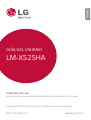 1
1
-
 2
2
-
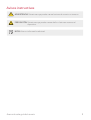 3
3
-
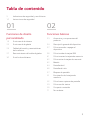 4
4
-
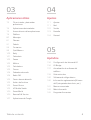 5
5
-
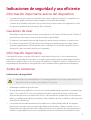 6
6
-
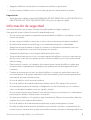 7
7
-
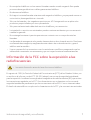 8
8
-
 9
9
-
 10
10
-
 11
11
-
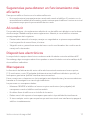 12
12
-
 13
13
-
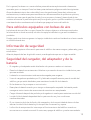 14
14
-
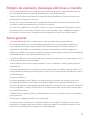 15
15
-
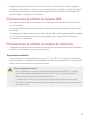 16
16
-
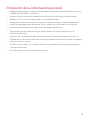 17
17
-
 18
18
-
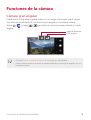 19
19
-
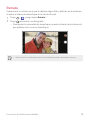 20
20
-
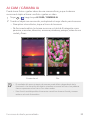 21
21
-
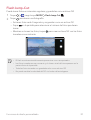 22
22
-
 23
23
-
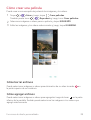 24
24
-
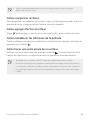 25
25
-
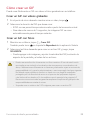 26
26
-
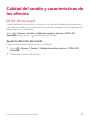 27
27
-
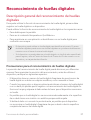 28
28
-
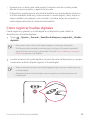 29
29
-
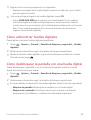 30
30
-
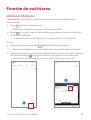 31
31
-
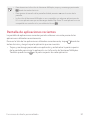 32
32
-
 33
33
-
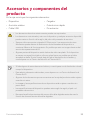 34
34
-
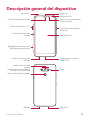 35
35
-
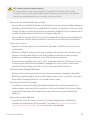 36
36
-
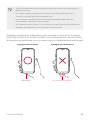 37
37
-
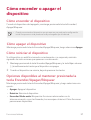 38
38
-
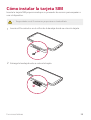 39
39
-
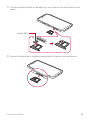 40
40
-
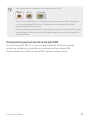 41
41
-
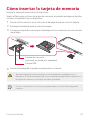 42
42
-
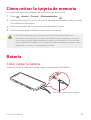 43
43
-
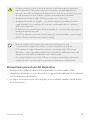 44
44
-
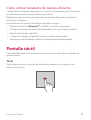 45
45
-
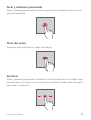 46
46
-
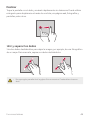 47
47
-
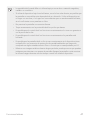 48
48
-
 49
49
-
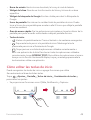 50
50
-
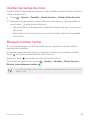 51
51
-
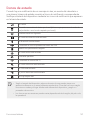 52
52
-
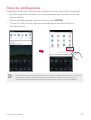 53
53
-
 54
54
-
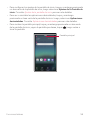 55
55
-
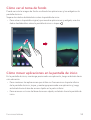 56
56
-
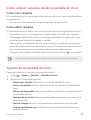 57
57
-
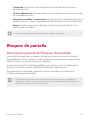 58
58
-
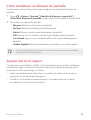 59
59
-
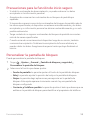 60
60
-
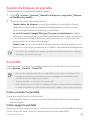 61
61
-
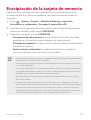 62
62
-
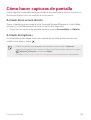 63
63
-
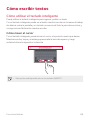 64
64
-
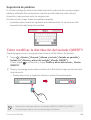 65
65
-
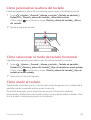 66
66
-
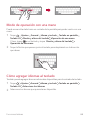 67
67
-
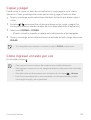 68
68
-
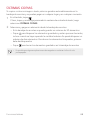 69
69
-
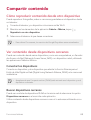 70
70
-
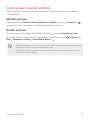 71
71
-
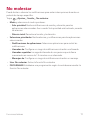 72
72
-
 73
73
-
 74
74
-
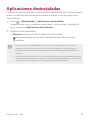 75
75
-
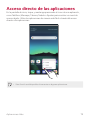 76
76
-
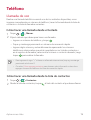 77
77
-
 78
78
-
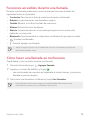 79
79
-
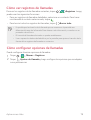 80
80
-
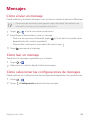 81
81
-
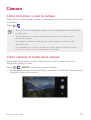 82
82
-
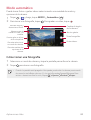 83
83
-
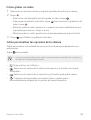 84
84
-
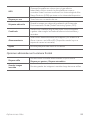 85
85
-
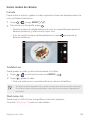 86
86
-
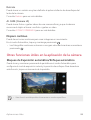 87
87
-
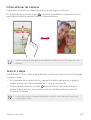 88
88
-
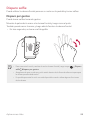 89
89
-
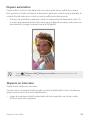 90
90
-
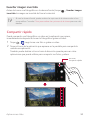 91
91
-
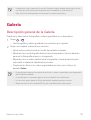 92
92
-
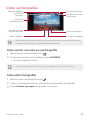 93
93
-
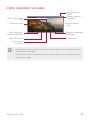 94
94
-
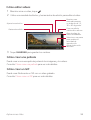 95
95
-
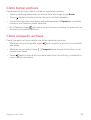 96
96
-
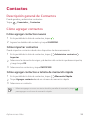 97
97
-
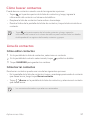 98
98
-
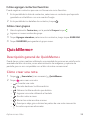 99
99
-
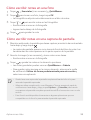 100
100
-
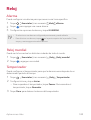 101
101
-
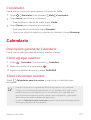 102
102
-
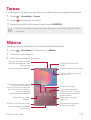 103
103
-
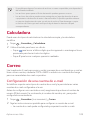 104
104
-
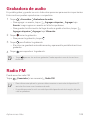 105
105
-
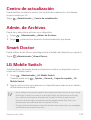 106
106
-
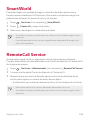 107
107
-
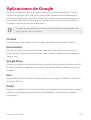 108
108
-
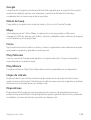 109
109
-
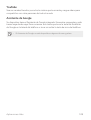 110
110
-
 111
111
-
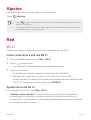 112
112
-
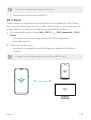 113
113
-
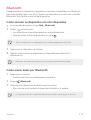 114
114
-
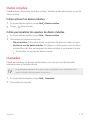 115
115
-
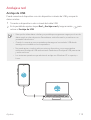 116
116
-
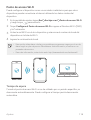 117
117
-
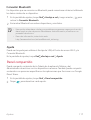 118
118
-
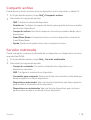 119
119
-
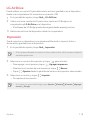 120
120
-
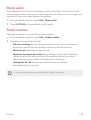 121
121
-
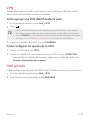 122
122
-
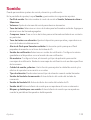 123
123
-
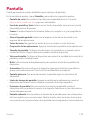 124
124
-
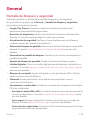 125
125
-
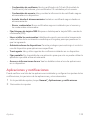 126
126
-
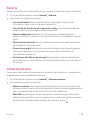 127
127
-
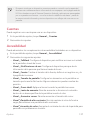 128
128
-
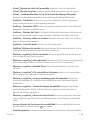 129
129
-
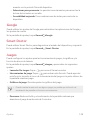 130
130
-
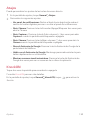 131
131
-
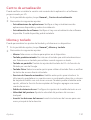 132
132
-
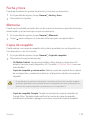 133
133
-
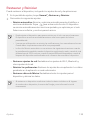 134
134
-
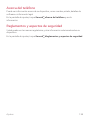 135
135
-
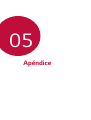 136
136
-
 137
137
-
 138
138
-
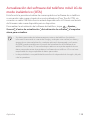 139
139
-
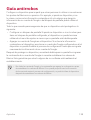 140
140
-
 141
141
-
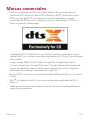 142
142
-
 143
143
-
 144
144
-
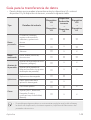 145
145
-
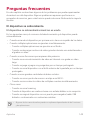 146
146
-
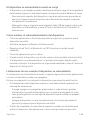 147
147
-
 148
148
-
 149
149
-
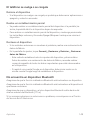 150
150
-
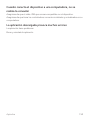 151
151
-
 152
152
LG LG Q60 El manual del propietario
- Categoría
- Teléfonos móviles
- Tipo
- El manual del propietario